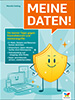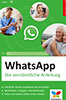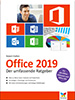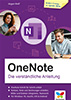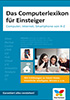*.bat [→ 24.2 Die Eingabeaufforderung in der Praxis]
64 Bit [→ 1.3 Ein Installationsmedium mit dem Medienerstellungstool erstellen]
256-Bit-Verschlüsselung [→ 18.6 Sichere Zugänge zu Konten und Websites]
2-in-1-Geräte [→ 7.1 Wissenswertes rund um den Tabletmodus]
A 

Abgesicherter Start [→ 19.3 Startprobleme beheben]
Ad-Aware [→ 18.5 Sicherheitslösungen von Drittanbietern verwenden]
Administrator [→ 19.1 Softwareprobleme beheben]
Kennwort vergessen [→ 19.4 Systemproblemen von Windows 10 auf der Spur]
PowerShell [→ 24.3 Die Windows PowerShell in der Praxis]
Administratorkonto [→ 1.5 Windows 10 nachträglich aktivieren]
Administratorrechte [→ 4.1 Sicherheitsaspekte: Administrator versus Standardbenutzer] [→ 4.2 Ein neues Benutzerkonto anlegen]
Adobe Flash Player [→ 13.7 Microsoft Edge und die Sicherheit]
AdwCleaner [→ 18.5 Sicherheitslösungen von Drittanbietern verwenden]
Aero Peek [→ 5.5 Die Taskleiste anpassen]
Akkuladezustand [→ 2.3 Die Taskleiste]
Akkunutzung prüfen [→ 16.6 Die richtigen Einstellungen zum Energiesparen]
Aktivierung [→ 1.5 Windows 10 nachträglich aktivieren] [→ 19.4 Systemproblemen von Windows 10 auf der Spur]
Daten sichern [→ 19.4 Systemproblemen von Windows 10 auf der Spur]
nachträglich vornehmen [→ 1.5 Windows 10 nachträglich aktivieren]
Probleme [→ 19.4 Systemproblemen von Windows 10 auf der Spur]
Aktivierungsschlüssel [→ 1.4 Von null auf Windows 10]
Aktualisieren und herunterfahren [→ 2.5 Den Computer herunterfahren]
Alarm & Uhr-App [→ 11.1 Ihr persönlicher Wecker: die App Alarm & Uhr]
Wecker [→ 11.1 Ihr persönlicher Wecker: die App Alarm & Uhr]
Alt + D, Tastenkombination [→ 8.11 Nützliche Tastaturkürzel für den Explorer]
Alt + Eingabe [→ 2.6 Die Oberfläche per Tastatur steuern]
Alt + F4, Tastenkombination [→ 2.6 Die Oberfläche per Tastatur steuern]
Alt + P, Tastenkombination [→ 8.11 Nützliche Tastaturkürzel für den Explorer]
Alt + Pfeil nach links, Tastenkombination [→ 8.11 Nützliche Tastaturkürzel für den Explorer]
Alt + Pfeil nach oben, Tastenkombination [→ 8.11 Nützliche Tastaturkürzel für den Explorer]
Alt + Pfeil nach rechts, Tastenkombination [→ 13.10 Nützliche Tastenkürzel zur Bedienung von Microsoft Edge]
Alt + Tab, Tastenkombination [→ 2.6 Die Oberfläche per Tastatur steuern]
Alt+ Pfeil nach links, Tastenkombination [→ 13.10 Nützliche Tastenkürzel zur Bedienung von Microsoft Edge]
Amazon Prime [→ 12.4 Musik hören mit der Groove-Musik-App]
AMD [→ 1.1 Die Systemanforderungen prüfen]
Anmeldebildschirm, Tastaturlayout auswählen [→ 5.8 Weitere Sprachen installieren]
Anmeldung [→ 2.1 Am Computer anmelden]
automatisch [→ 4.4 Die automatische Anmeldung einrichten]
per Bildcode [→ 3.6 Anmeldung per PIN oder Bildcode aktivieren] [→ 3.6 Anmeldung per PIN oder Bildcode aktivieren]
per PIN [→ 3.6 Anmeldung per PIN oder Bildcode aktivieren] [→ 3.6 Anmeldung per PIN oder Bildcode aktivieren]
Anrufe, angeblich von Microsoft-Mitarbeitern [→ 18.5 Sicherheitslösungen von Drittanbietern verwenden]
Antivirenprogramm (Drittanbieter) [→ 18.5 Sicherheitslösungen von Drittanbietern verwenden] [→ 18.5 Sicherheitslösungen von Drittanbietern verwenden]
Anwendung, Protokoll [→ 19.1 Softwareprobleme beheben]
Anzeige [→ 3.7 Eingabehilfen einrichten]
Anzeigesprache wechseln [→ 5.8 Weitere Sprachen installieren]
App
Alarm & Uhr [→ 11.1 Ihr persönlicher Wecker: die App Alarm & Uhr]
am Start anheften [→ 5.4 Das Startmenü anpassen]
beenden [→ 9.1 Alles rund um den Umgang mit den Programmfenstern]
beenden im Tabletmodus [→ 7.1 Wissenswertes rund um den Tabletmodus]
deinstallieren [→ 9.4 Apps und Programme deinstallieren]
Einstellungen [→ 3.1 Einstellungen und Systemsteuerung im Überblick]
Filme & TV [→ 12.3 Die Kamera-App von Windows 10 im Einsatz]
Finanzen [→ 10.2 In Programmen und Apps suchen]
Fotos [→ 12.1 Fotos verwalten und bearbeiten mit der Fotos-App]
gekaufte erneut installieren [→ 9.4 Apps und Programme deinstallieren]
Groove-Musik [→ 12.4 Musik hören mit der Groove-Musik-App]
im Microsoft Store suchen [→ 9.2 Apps aus dem Microsoft Store installieren]
Kalender [→ 15.3 Termine im Blick mit der Kalender-App]
Kamera [→ 12.3 Die Kamera-App von Windows 10 im Einsatz]
Karten [→ 11.2 Von Ort zu Ort mit der Karten-App]
kaufen [→ 9.2 Apps aus dem Microsoft Store installieren]
Kontakte [→ 15.2 Adressen verwalten mit der Kontakte-App]
kostenlose installieren [→ 9.2 Apps aus dem Microsoft Store installieren]
Mail [→ 15.1 E-Mails lesen und schreiben mit der Mail-App]
Nachrichten [→ 10.2 In Programmen und Apps suchen] [→ 11.7 Immer gut informiert mit Windows 10]
öffnen [→ 9.1 Alles rund um den Umgang mit den Programmfenstern]
OneNote [→ 11.4 Nicht nur für Tabletnutzer: der Arbeitsbereich Windows Ink]
Paint 3D [→ 11.5 Das Zeichenprogramm Paint 3D nutzen]
Rechner [→ 11.3 Der Taschenrechner von Windows 10: die Rechner-App]
Speicherort ändern [→ 9.2 Apps aus dem Microsoft Store installieren]
Sport [→ 10.2 In Programmen und Apps suchen]
Sticky-Notes [→ 11.4 Nicht nur für Tabletnutzer: der Arbeitsbereich Windows Ink]
suchen [→ 10.1 Suchanfragen über das Cortana-Suchfeld starten]
Textgröße anpassen [→ 5.3 Das Aussehen des Desktops anpassen]
Updates [→ 9.2 Apps aus dem Microsoft Store installieren]
Websites öffnen [→ 13.7 Microsoft Edge und die Sicherheit]
Wetter [→ 11.7 Immer gut informiert mit Windows 10]
Zugriff durch Firewall zulassen [→ 18.4 Die Windows-Firewall]
zurücksetzen [→ 19.1 Softwareprobleme beheben]
App-Einstellungen [→ 5.4 Das Startmenü anpassen]
Apple Music [→ 12.4 Musik hören mit der Groove-Musik-App]
App-Verlauf (Task-Manager) [→ 4.1 Sicherheitsaspekte: Administrator versus Standardbenutzer]
April 2018 Update [→ 1.1 Die Systemanforderungen prüfen] [→ 2.3 Die Taskleiste] [→ 3.1 Einstellungen und Systemsteuerung im Überblick] [→ 5.3 Das Aussehen des Desktops anpassen] [→ 5.6 Das Info-Center anpassen] [→ 6.3 Die Timeline-Funktion als Gedächtnisstütze] [→ 9.5 Standardprogramme festlegen] [→ 11.4 Nicht nur für Tabletnutzer: der Arbeitsbereich Windows Ink] [→ 12.1 Fotos verwalten und bearbeiten mit der Fotos-App] [→ 12.6 Spiele unter Windows 10] [→ 14.2 Dateien, Ordner und Geräte im Netzwerk freigeben]
Arbeitsbereich Windows-Ink [→ 11.4 Nicht nur für Tabletnutzer: der Arbeitsbereich Windows Ink]
Arbeitsplatz → siehe [Dieser PC]
Audio [→ 3.7 Eingabehilfen einrichten]
Audio-CD
abspielen [→ 12.5 Musik genießen mit dem Windows Media Player]
auf den Computer überspielen [→ 12.5 Musik genießen mit dem Windows Media Player]
brennen [→ 12.5 Musik genießen mit dem Windows Media Player]
Auffrischen des Systems [→ 19.4 Systemproblemen von Windows 10 auf der Spur]
Aufnahmegeräte [→ 21.1 Erste Schritte bei der Einrichtung der Spracherkennung]
Aufnahmen, eigene (Bibliothek) [→ 8.5 Bibliotheken anlegen, verwalten und löschen]
Ausbalanciert (Energiesparplan) [→ 16.6 Die richtigen Einstellungen zum Energiesparen]
Ausrichtung [→ 16.2 Einen Monitor anschließen]
Ausschneiden [→ 8.4 Arbeiten mit Dateien und Ordnern]
Automatische Defragmentierung [→ 16.7 Die Datenträgerverwaltung]
Automatische Wiedergabe [→ 16.3 Ein Smartphone per USB-Kabel mit dem PC verbinden]
Autostart [→ 9.5 Standardprogramme festlegen]
Autostart (Task-Manager) [→ 4.1 Sicherheitsaspekte: Administrator versus Standardbenutzer]
Autostartobjekte [→ 24.3 Die Windows PowerShell in der Praxis]
Avast [→ 18.5 Sicherheitslösungen von Drittanbietern verwenden]
AVG [→ 18.5 Sicherheitslösungen von Drittanbietern verwenden]
Avira [→ 18.5 Sicherheitslösungen von Drittanbietern verwenden]
B 

Backup → siehe [Datensicherung]
Barrierefreiheit [→ 3.7 Eingabehilfen einrichten]
bash [→ 22.4 VirtualBox als Alternative]
Batch-Datei [→ 24.2 Die Eingabeaufforderung in der Praxis]
erstellen [→ 24.2 Die Eingabeaufforderung in der Praxis]
Beamer anschließen [→ 16.2 Einen Monitor anschließen]
Begrüßungstext auf Anmeldebildschirm [→ 20.4 Ausgewählte Registry-Hacks]
Benachrichtigungen
Banner einblenden [→ 5.6 Das Info-Center anpassen]
deaktivieren [→ 5.6 Das Info-Center anpassen]
Priorität festlegen [→ 5.6 Das Info-Center anpassen]
Benachrichtigungsassistent [→ 5.6 Das Info-Center anpassen] [→ 5.6 Das Info-Center anpassen] [→ 12.6 Spiele unter Windows 10]
Benachrichtigungssymbol [→ 2.3 Die Taskleiste]
Benutzerdefinierter Systemstart [→ 19.3 Startprobleme beheben]
Benutzergruppe [→ 8.10 Zugriffsrechte auf Dateien und Ordner verwalten]
Benutzerkontensteuerung [→ 1.3 Ein Installationsmedium mit dem Medienerstellungstool erstellen] [→ 1.5 Windows 10 nachträglich aktivieren] [→ 4.7 Die Benutzerkontensteuerung] [→ 8.10 Zugriffsrechte auf Dateien und Ordner verwalten]
anpassen [→ 4.7 Die Benutzerkontensteuerung]
bei Installation von Programmen [→ 4.1 Sicherheitsaspekte: Administrator versus Standardbenutzer]
Benutzerkonto [→ 4.1 Sicherheitsaspekte: Administrator versus Standardbenutzer] [→ 4.4 Die automatische Anmeldung einrichten]
anderes verwalten [→ 4.3 Kennwörter verwalten]
den Kontonamen ändern [→ 4.3 Kennwörter verwalten]
entfernen [→ 4.6 Benutzerkonten wieder entfernen]
für Familienmitglieder [→ 4.5 Konten für Familienmitglieder verwalten]
Kennwort ändern [→ 4.3 Kennwörter verwalten]
Microsoft-Konto registrieren [→ 4.2 Ein neues Benutzerkonto anlegen]
neu anlegen [→ 4.2 Ein neues Benutzerkonto anlegen]
Profilbild hinzufügen [→ 5.2 Ein Profilbild ergänzen und anpassen]
wechseln [→ 4.2 Ein neues Benutzerkonto anlegen]
Benutzerrechte [→ 8.10 Zugriffsrechte auf Dateien und Ordner verwalten]
ändern [→ 8.10 Zugriffsrechte auf Dateien und Ordner verwalten]
Bibliotheken [→ 8.5 Bibliotheken anlegen, verwalten und löschen]
Bilder [→ 8.5 Bibliotheken anlegen, verwalten und löschen]
Dokumente [→ 8.5 Bibliotheken anlegen, verwalten und löschen]
Eigene Aufnahmen [→ 8.5 Bibliotheken anlegen, verwalten und löschen]
einblenden [→ 8.3 Den Explorer individuell anpassen]
erstellen [→ 8.5 Bibliotheken anlegen, verwalten und löschen]
Gespeicherte Bilder [→ 8.5 Bibliotheken anlegen, verwalten und löschen]
Musik [→ 8.5 Bibliotheken anlegen, verwalten und löschen]
optimieren für Medientyp [→ 8.5 Bibliotheken anlegen, verwalten und löschen]
Ordner entfernen [→ 8.5 Bibliotheken anlegen, verwalten und löschen]
Ordner hinzufügen [→ 8.5 Bibliotheken anlegen, verwalten und löschen]
Speicherort festlegen [→ 8.5 Bibliotheken anlegen, verwalten und löschen]
versehentlich gelöschte wiederherstellen [→ 8.5 Bibliotheken anlegen, verwalten und löschen]
Videos [→ 8.5 Bibliotheken anlegen, verwalten und löschen]
Bilder
Bibliothek [→ 8.5 Bibliotheken anlegen, verwalten und löschen]
Fotos im Explorer öffnen [→ 12.1 Fotos verwalten und bearbeiten mit der Fotos-App]
gespeicherte [→ 8.5 Bibliotheken anlegen, verwalten und löschen]
Standardordner [→ 8.1 Den Explorer öffnen]
taggen [→ 8.9 Dateien mit Markierungen versehen]
Bildschirmeinstellungen [→ 16.2 Einen Monitor anschließen]
Bildschirmhelligkeit anpassen [→ 5.3 Das Aussehen des Desktops anpassen]
Bildschirmlupe [→ 3.7 Eingabehilfen einrichten]
Bildschirmskizze [→ 11.4 Nicht nur für Tabletnutzer: der Arbeitsbereich Windows Ink] [→ 11.4 Nicht nur für Tabletnutzer: der Arbeitsbereich Windows Ink]
Bildschirmtastatur [→ 5.5 Die Taskleiste anpassen] [→ 7.3 Texteingabe per Bildschirmtastatur]
abdocken [→ 7.3 Texteingabe per Bildschirmtastatur]
ausblenden [→ 7.3 Texteingabe per Bildschirmtastatur]
Emoticons [→ 7.3 Texteingabe per Bildschirmtastatur]
Layout auswählen [→ 7.3 Texteingabe per Bildschirmtastatur]
Zahlen und Sonderzeichen eingeben [→ 7.3 Texteingabe per Bildschirmtastatur]
Binärwert [→ 20.3 Nützliche Tipps für den Umgang mit der Registry]
Bing [→ 13.2 Mit Microsoft Edge im Internet suchen]
BIOS [→ 1.4 Von null auf Windows 10]
BitLocker [→ 18.7 Dateien, Ordner und Laufwerke verschlüsseln]
aktivieren [→ 18.7 Dateien, Ordner und Laufwerke verschlüsseln]
Bloatware [→ 1.4 Von null auf Windows 10]
Bluescreen [→ 19.4 Systemproblemen von Windows 10 auf der Spur]
Bluetooth [→ 16.5 Bluetooth-Hardware anschließen und nutzen]
Hardware verwenden [→ 16.5 Bluetooth-Hardware anschließen und nutzen]
Headset anschließen [→ 16.5 Bluetooth-Hardware anschließen und nutzen]
Lautsprecher anschließen [→ 16.5 Bluetooth-Hardware anschließen und nutzen]
Bootmenü [→ 1.4 Von null auf Windows 10]
Bootreihenfolge [→ 1.4 Von null auf Windows 10]
Botnetz [→ 17.1 Windows Updates im Griff]
Box-Version [→ 1.2 Windows-10-Varianten] [→ 1.3 Ein Installationsmedium mit dem Medienerstellungstool erstellen]
Breitbandverbindung einrichten [→ 14.1 Eine Netzwerkverbindung einrichten]
Brennen (Dateien auf CD/DVD) [→ 12.2 Fotos präsentieren und mit anderen teilen] [→ 12.5 Musik genießen mit dem Windows Media Player]
Browser
gekapert [→ 18.5 Sicherheitslösungen von Drittanbietern verwenden]
Internet Explorer [→ 13.1 Ein erster Überblick über Microsoft Edge]
Microsoft Edge [→ 13.1 Ein erster Überblick über Microsoft Edge]
Browser-Hijacking [→ 18.5 Sicherheitslösungen von Drittanbietern verwenden]
BSI [→ 9.3 Beliebige Programme installieren]
Bürger-CERT [→ 9.3 Beliebige Programme installieren]
C 

Captcha [→ 19.4 Systemproblemen von Windows 10 auf der Spur]
Cloud OneDrive [→ 12.2 Fotos präsentieren und mit anderen teilen]
Cloudbasierter Schutz [→ 18.3 Der Windows Defender Viren- & Bedrohungsschutz]
cmd.exe [→ 24.1 Ein paar Grundlagen vorweg]
Cmdlets [→ 24.3 Die Windows PowerShell in der Praxis]
Computer
herunterfahren [→ 2.5 Den Computer herunterfahren]
Name ändern [→ 4.9 Den Computernamen ändern]
zurücksetzen [→ 17.6 Den Computer zurücksetzen]
Computerreparaturoptionen [→ 1.4 Von null auf Windows 10]
Computerschutz [→ 17.3 Mit der Systemwiederherstellung zurück zu einem stabilen System]
aktivieren [→ 17.3 Mit der Systemwiederherstellung zurück zu einem stabilen System]
Computerverwaltung [→ 19.1 Softwareprobleme beheben]
Computerzeit für Kinder regeln [→ 4.5 Konten für Familienmitglieder verwalten]
Convertible [→ 7.1 Wissenswertes rund um den Tabletmodus]
Anmeldung [→ 7.2 Windows 10 auf dem Touchscreen bedienen]
Cookies [→ 13.7 Microsoft Edge und die Sicherheit]
Cortana [→ 1.4 Von null auf Windows 10] [→ 1.4 Von null auf Windows 10] [→ 2.3 Die Taskleiste] [→ 2.3 Die Taskleiste] [→ 21.3 Cortana – die sprachgesteuerte Assistentin]
aktivieren [→ 21.3 Cortana – die sprachgesteuerte Assistentin]
Anzeige in Taskleiste [→ 5.5 Die Taskleiste anpassen]
auf allen meinen Geräten [→ 21.3 Cortana – die sprachgesteuerte Assistentin]
Befehle zum Informationsmanagement [→ 21.3 Cortana – die sprachgesteuerte Assistentin]
Befehle zur Steuerung des Computers [→ 21.3 Cortana – die sprachgesteuerte Assistentin]
Beispiele [→ 21.3 Cortana – die sprachgesteuerte Assistentin]
Berechtigungen & Verlauf [→ 21.3 Cortana – die sprachgesteuerte Assistentin]
Daten löschen [→ 21.3 Cortana – die sprachgesteuerte Assistentin]
deaktivieren [→ 20.4 Ausgewählte Registry-Hacks] [→ 21.3 Cortana – die sprachgesteuerte Assistentin]
Einrichtung [→ 21.1 Erste Schritte bei der Einrichtung der Spracherkennung]
Einstellungen [→ 3.1 Einstellungen und Systemsteuerung im Überblick]
Informationen einholen [→ 21.3 Cortana – die sprachgesteuerte Assistentin]
konfigurieren [→ 21.3 Cortana – die sprachgesteuerte Assistentin]
Suchfeld [→ 10.1 Suchanfragen über das Cortana-Suchfeld starten]
während der Installation einrichten [→ 1.4 Von null auf Windows 10]
Creators Update [→ 1.1 Die Systemanforderungen prüfen] [→ 17.1 Windows Updates im Griff] [→ 17.1 Windows Updates im Griff]
Cursor- & Zeiger-Größe [→ 3.7 Eingabehilfen einrichten]
Cyberkriminalität [→ 17.1 Windows Updates im Griff]
D 

Datei
aus Sicherung wiederherstellen [→ 17.4 Datensicherung mithilfe des Dateiversionsverlaufs]
Desktopverknüpfung erstellen [→ 6.1 Verknüpfungen auf dem Desktop anlegen]
Eigenschaften [→ 10.3 Mithilfe des Explorers nach Dateien und Ordnern suchen]
freigeben [→ 14.2 Dateien, Ordner und Geräte im Netzwerk freigeben]
freigeben für Gäste [→ 14.2 Dateien, Ordner und Geräte im Netzwerk freigeben]
kopieren [→ 8.4 Arbeiten mit Dateien und Ordnern]
löschen [→ 8.4 Arbeiten mit Dateien und Ordnern]
mit Markierungen versehen [→ 8.9 Dateien mit Markierungen versehen]
per Bluetooth verschicken [→ 16.5 Bluetooth-Hardware anschließen und nutzen]
suchen [→ 10.1 Suchanfragen über das Cortana-Suchfeld starten]
umbenennen [→ 8.4 Arbeiten mit Dateien und Ordnern]
verschieben [→ 8.4 Arbeiten mit Dateien und Ordnern]
verschlüsseln [→ 18.7 Dateien, Ordner und Laufwerke verschlüsseln]
Dateipfad im Explorer [→ 8.2 Navigieren mit dem Explorer]
Dateisystem [→ 16.7 Die Datenträgerverwaltung]
Dateiversionsverlauf [→ 17.4 Datensicherung mithilfe des Dateiversionsverlaufs]
aktivieren [→ 17.4 Datensicherung mithilfe des Dateiversionsverlaufs]
gelöschte Datei wiederherstellen [→ 17.4 Datensicherung mithilfe des Dateiversionsverlaufs]
Ordner hinzufügen [→ 17.4 Datensicherung mithilfe des Dateiversionsverlaufs]
Datenschutz [→ 3.8 Datenschutz: das »Nach-Hause-Telefonieren« unterbinden]
Aktivitätsverlauf [→ 6.3 Die Timeline-Funktion als Gedächtnisstütze]
Datenschutzoptionen ändern [→ 3.8 Datenschutz: das »Nach-Hause-Telefonieren« unterbinden]
Datenschutzoptionen von Microsoft [→ 3.8 Datenschutz: das »Nach-Hause-Telefonieren« unterbinden]
Einstellungen [→ 3.1 Einstellungen und Systemsteuerung im Überblick]
Einstellungen nach Update überprüfen [→ 3.8 Datenschutz: das »Nach-Hause-Telefonieren« unterbinden]
gespeicherte Positionsdaten löschen [→ 3.8 Datenschutz: das »Nach-Hause-Telefonieren« unterbinden]
Positionsdienst [→ 3.8 Datenschutz: das »Nach-Hause-Telefonieren« unterbinden]
Zugriff auf Kamera/Webcam regeln [→ 3.8 Datenschutz: das »Nach-Hause-Telefonieren« unterbinden]
Datenschutzeinstellungen [→ 1.4 Von null auf Windows 10]
Datensicherung [→ 17.4 Datensicherung mithilfe des Dateiversionsverlaufs]
Datenträgerverwaltung [→ 16.7 Die Datenträgerverwaltung]
Datentypen in Registry [→ 20.3 Nützliche Tipps für den Umgang mit der Registry]
Datum [→ 5.7 Windows 10 und die Uhrzeit]
ändern [→ 5.7 Windows 10 und die Uhrzeit]
Datumsfeld [→ 2.3 Die Taskleiste]
DCIM (Ordner) [→ 16.3 Ein Smartphone per USB-Kabel mit dem PC verbinden]
Defragmentierung [→ 16.7 Die Datenträgerverwaltung]
abschalten [→ 16.7 Die Datenträgerverwaltung]
Design
fertiges, für den Desktop nutzen [→ 5.3 Das Aussehen des Desktops anpassen]
für den Desktop erstellen und speichern [→ 5.3 Das Aussehen des Desktops anpassen]
über den Store beziehen [→ 5.3 Das Aussehen des Desktops anpassen]
Desinfec't [→ 18.5 Sicherheitslösungen von Drittanbietern verwenden]
Deskmodder-Forum [→ 19.5 Wichtige Hilfsforen im Internet]
Desktop [→ 2.2 Die Desktopoberfläche im Überblick]
anpassen [→ 5.3 Das Aussehen des Desktops anpassen]
Diashow als Hintergrund [→ 5.3 Das Aussehen des Desktops anpassen]
Hintergrundbild [→ 5.3 Das Aussehen des Desktops anpassen]
Standardordner [→ 8.1 Den Explorer öffnen]
Tastenkombinationen [→ 6.4 Mit virtuellen Desktops arbeiten]
Desktop, virtueller [→ 6.4 Mit virtuellen Desktops arbeiten]
Besonderheiten von Apps [→ 6.4 Mit virtuellen Desktops arbeiten]
einrichten [→ 6.4 Mit virtuellen Desktops arbeiten]
Fenster auf allen virtuellen Desktops verfügbar machen [→ 6.4 Mit virtuellen Desktops arbeiten]
Fenster zwischen virtuellen Desktops verschieben [→ 6.4 Mit virtuellen Desktops arbeiten]
schließen [→ 6.4 Mit virtuellen Desktops arbeiten]
Desktopmodus [→ 7.1 Wissenswertes rund um den Tabletmodus]
Desktopsymbol
am Raster ausrichten [→ 6.1 Verknüpfungen auf dem Desktop anlegen]
ändern [→ 6.1 Verknüpfungen auf dem Desktop anlegen]
anordnen [→ 6.1 Verknüpfungen auf dem Desktop anlegen]
automatisch anordnen [→ 6.1 Verknüpfungen auf dem Desktop anlegen]
Größe ändern [→ 6.1 Verknüpfungen auf dem Desktop anlegen]
sortieren [→ 6.1 Verknüpfungen auf dem Desktop anlegen]
verschieben [→ 6.1 Verknüpfungen auf dem Desktop anlegen]
Desktopverknüpfung [→ 6.1 Verknüpfungen auf dem Desktop anlegen]
löschen [→ 6.1 Verknüpfungen auf dem Desktop anlegen]
Symbol ändern [→ 6.1 Verknüpfungen auf dem Desktop anlegen]
umbenennen [→ 6.1 Verknüpfungen auf dem Desktop anlegen]
Desktopvorschau (Aero Peek aktivieren) [→ 5.5 Die Taskleiste anpassen]
Detailansicht (Explorer) [→ 8.3 Den Explorer individuell anpassen]
DHCP [→ 14.1 Eine Netzwerkverbindung einrichten]
Diagnosesystemstart [→ 19.3 Startprobleme beheben]
Diashow (Fotos-App) [→ 12.1 Fotos verwalten und bearbeiten mit der Fotos-App]
Dienst beim Start deaktivieren [→ 19.3 Startprobleme beheben]
Dienste (Task-Manager) [→ 4.1 Sicherheitsaspekte: Administrator versus Standardbenutzer]
Dieser PC [→ 6.1 Verknüpfungen auf dem Desktop anlegen] [→ 8.1 Den Explorer öffnen] [→ 8.1 Den Explorer öffnen]
Desktopverknüpfung erstellen [→ 6.1 Verknüpfungen auf dem Desktop anlegen]
Diktatfunktion [→ 21.1 Erste Schritte bei der Einrichtung der Spracherkennung] [→ 21.2 Die Windows-Spracherkennung nutzen]
DirectX [→ 1.1 Die Systemanforderungen prüfen]
Do Not Track-Schutz [→ 13.7 Microsoft Edge und die Sicherheit]
Dokumente
Bibliothek [→ 8.5 Bibliotheken anlegen, verwalten und löschen]
Standardordner [→ 8.1 Den Explorer öffnen]
Domänennetzwerke [→ 18.4 Die Windows-Firewall]
Doppelklickgeschwindigkeit anpassen [→ 5.3 Das Aussehen des Desktops anpassen]
Downloads (Standardordner) [→ 8.1 Den Explorer öffnen]
Dr. Hardware [→ 19.2 Hardwareprobleme lösen]
Dr. Windows Forum [→ 19.5 Wichtige Hilfsforen im Internet]
Drag & Drop [→ 6.4 Mit virtuellen Desktops arbeiten] [→ 8.4 Arbeiten mit Dateien und Ordnern]
Dragon Diktiersoftware [→ 21.2 Die Windows-Spracherkennung nutzen]
Dragon Naturally Speaking [→ 3.7 Eingabehilfen einrichten]
Drahtlosnetzwerk → siehe [WLAN]
Druckauftrag abbrechen [→ 16.1 Einen Drucker oder Scanner anschließen]
Drucker
anschließen [→ 16.1 Einen Drucker oder Scanner anschließen]
Herstellertreiber installieren [→ 16.1 Einen Drucker oder Scanner anschließen]
verwalten [→ 16.1 Einen Drucker oder Scanner anschließen]
Drucker oder Scanner hinzufügen (Einstellungen) [→ 16.1 Einen Drucker oder Scanner anschließen]
DuckDuckGo [→ 13.2 Mit Microsoft Edge im Internet suchen]
Duplizieren (Bildschirm) [→ 16.2 Einen Monitor anschließen]
DWORD-Wert(32-Bit) [→ 20.3 Nützliche Tipps für den Umgang mit der Registry]
DWORD-Wert(64-Bit) [→ 20.3 Nützliche Tipps für den Umgang mit der Registry]
E 

Easy Connect [→ 23.2 Der Fernzugriff in der Praxis]
Echtheitsprüfung [→ 19.4 Systemproblemen von Windows 10 auf der Spur]
Echtzeitschutz [→ 18.3 Der Windows Defender Viren- & Bedrohungsschutz]
deaktivieren [→ 18.5 Sicherheitslösungen von Drittanbietern verwenden]
Edge [→ 3.5 Die Synchronisierungseinstellungen individuell anpassen] [→ 13.1 Ein erster Überblick über Microsoft Edge]
Adobe Flash Player [→ 13.7 Microsoft Edge und die Sicherheit]
auf Seite suchen [→ 13.2 Mit Microsoft Edge im Internet suchen]
Browserdaten löschen [→ 13.7 Microsoft Edge und die Sicherheit]
Do Not Track-Schutz [→ 13.7 Microsoft Edge und die Sicherheit]
Download [→ 13.3 Webseiten noch schneller erreichen]
E-Book lesen [→ 13.6 Webseiten drucken] [→ 13.8 PDFs und E-Books lesen mit Microsoft Edge]
EPUB [→ 13.8 PDFs und E-Books lesen mit Microsoft Edge]
Erweiterungen installieren [→ 13.5 Microsoft Edge mit Plug-ins erweitern]
Favoriten [→ 13.3 Webseiten noch schneller erreichen]
Favoriten importieren [→ 13.3 Webseiten noch schneller erreichen]
Favoriten und Leseliste synchronisieren [→ 13.3 Webseiten noch schneller erreichen]
Formulareinträge speichern [→ 13.7 Microsoft Edge und die Sicherheit]
InPrivate-Modus [→ 13.7 Microsoft Edge und die Sicherheit]
Kennwörter speichern [→ 13.7 Microsoft Edge und die Sicherheit]
Laut vorlesen [→ 13.4 Pfiffige Funktionen in Edge]
Leseansicht [→ 13.4 Pfiffige Funktionen in Edge]
Leseliste [→ 13.3 Webseiten noch schneller erreichen]
öffnen [→ 13.1 Ein erster Überblick über Microsoft Edge]
Passwort-Manager [→ 13.7 Microsoft Edge und die Sicherheit]
PDF-Datei [→ 13.8 PDFs und E-Books lesen mit Microsoft Edge]
Plug-in [→ 13.5 Microsoft Edge mit Plug-ins erweitern]
Pop-up-Blocker [→ 13.7 Microsoft Edge und die Sicherheit]
Registerkarten [→ 13.3 Webseiten noch schneller erreichen]
Registerkarten für später speichern [→ 13.3 Webseiten noch schneller erreichen]
SmartScreen-Filter [→ 13.7 Microsoft Edge und die Sicherheit]
Standardspeicherort für Downloads ändern [→ 9.3 Beliebige Programme installieren]
Startseite festlegen [→ 13.3 Webseiten noch schneller erreichen]
Suchmaschine ändern [→ 13.2 Mit Microsoft Edge im Internet suchen]
Suchmaschine Bing [→ 13.2 Mit Microsoft Edge im Internet suchen]
Symbol für Startseite einblenden [→ 13.3 Webseiten noch schneller erreichen]
Symbol in der Taskleiste [→ 2.3 Die Taskleiste]
Tastenkombinationen [→ 13.10 Nützliche Tastenkürzel zur Bedienung von Microsoft Edge]
Text vergrößern oder verkleinern [→ 13.1 Ein erster Überblick über Microsoft Edge]
Umgang mit Cookies [→ 13.7 Microsoft Edge und die Sicherheit]
Verlauf [→ 13.3 Webseiten noch schneller erreichen]
Vollbildmodus [→ 13.1 Ein erster Überblick über Microsoft Edge]
Vorlesefunktion [→ 13.4 Pfiffige Funktionen in Edge]
Webseite als Kachel im Startmenü [→ 13.3 Webseiten noch schneller erreichen]
Webseite als Symbol in Taskleiste [→ 13.3 Webseiten noch schneller erreichen]
Webseitennotiz [→ 13.4 Pfiffige Funktionen in Edge]
Editionen (Windows) [→ 1.2 Windows-10-Varianten]
EICAR Testvirus [→ 18.3 Der Windows Defender Viren- & Bedrohungsschutz]
Ein-/Ausschalter [→ 2.4 Das Startmenü]
Eingabeaufforderung [→ 24.1 Ein paar Grundlagen vorweg]
als Administrator starten [→ 24.1 Ein paar Grundlagen vorweg]
anpassen [→ 24.1 Ein paar Grundlagen vorweg]
Befehle mit Parametern [→ 24.2 Die Eingabeaufforderung in der Praxis]
Befehlsübersicht [→ 24.2 Die Eingabeaufforderung in der Praxis]
Navigation [→ 24.2 Die Eingabeaufforderung in der Praxis]
Pfade einfügen [→ 24.2 Die Eingabeaufforderung in der Praxis]
starten [→ 24.1 Ein paar Grundlagen vorweg]
wichtige Befehle [→ 24.2 Die Eingabeaufforderung in der Praxis]
Eingabehilfen einrichten [→ 3.7 Eingabehilfen einrichten]
Einstellungen [→ 3.1 Einstellungen und Systemsteuerung im Überblick]
App [→ 3.1 Einstellungen und Systemsteuerung im Überblick]
Bereiche [→ 3.1 Einstellungen und Systemsteuerung im Überblick]
Designs [→ 5.3 Das Aussehen des Desktops anpassen]
Farbfilter [→ 3.7 Eingabehilfen einrichten]
im Startmenü [→ 2.4 Das Startmenü]
suchen [→ 10.1 Suchanfragen über das Cortana-Suchfeld starten]
Tabletmodus [→ 7.1 Wissenswertes rund um den Tabletmodus]
Videowiedergabe [→ 12.4 Musik hören mit der Groove-Musik-App]
E-Mail-Adresse zur Registrierung einrichten [→ 4.2 Ein neues Benutzerkonto anlegen]
Emojis [→ 7.3 Texteingabe per Bildschirmtastatur]
Tastenkombination [→ 7.3 Texteingabe per Bildschirmtastatur]
Emoticons [→ 7.3 Texteingabe per Bildschirmtastatur]
Energie sparen [→ 2.5 Den Computer herunterfahren] [→ 16.6 Die richtigen Einstellungen zum Energiesparen]
Energiesparplaneinstellungen ändern [→ 16.6 Die richtigen Einstellungen zum Energiesparen]
Energieeinstellungen [→ 3.3 Die Energieeinstellungen kontrollieren und optimieren]
erweiterte Einstellungen [→ 3.3 Die Energieeinstellungen kontrollieren und optimieren] [→ 16.6 Die richtigen Einstellungen zum Energiesparen]
Energieoptionen [→ 2.4 Das Startmenü] [→ 2.5 Den Computer herunterfahren]
Energiesparmodus [→ 2.5 Den Computer herunterfahren] [→ 2.5 Den Computer herunterfahren] [→ 2.5 Den Computer herunterfahren]
automatischen Wechsel verhindern [→ 3.3 Die Energieeinstellungen kontrollieren und optimieren]
Energiesparplan [→ 16.6 Die richtigen Einstellungen zum Energiesparen]
EPUB-Datei [→ 13.8 PDFs und E-Books lesen mit Microsoft Edge]
Ereignisanzeige [→ 19.1 Softwareprobleme beheben] [→ 19.2 Hardwareprobleme lösen]
Erleichterte Bedienung (Einstellungen) [→ 3.1 Einstellungen und Systemsteuerung im Überblick]
Erweitern (Bildschirm) [→ 16.2 Einen Monitor anschließen]
Explorer [→ 8.1 Den Explorer öffnen] [→ 8.1 Den Explorer öffnen]
Adressleiste [→ 8.2 Navigieren mit dem Explorer] [→ 8.2 Navigieren mit dem Explorer]
alle Ordner anzeigen [→ 6.1 Verknüpfungen auf dem Desktop anlegen]
alte Darstellung wiederherstellen [→ 8.1 Den Explorer öffnen]
anpassen [→ 8.3 Den Explorer individuell anpassen]
Ansicht anpassen [→ 8.3 Den Explorer individuell anpassen]
Bibliotheken einblenden [→ 8.3 Den Explorer individuell anpassen]
CD/DVD brennen [→ 12.2 Fotos präsentieren und mit anderen teilen]
Dateien löschen [→ 8.4 Arbeiten mit Dateien und Ordnern]
Dateien öffnen [→ 8.2 Navigieren mit dem Explorer]
Dateien und Ordner im Schnellzugriff ausblenden [→ 8.2 Navigieren mit dem Explorer]
Dateien und Ordner kopieren [→ 8.4 Arbeiten mit Dateien und Ordnern]
Dateien und Ordner umbenennen [→ 8.4 Arbeiten mit Dateien und Ordnern]
Dateien und Ordner verschieben [→ 8.4 Arbeiten mit Dateien und Ordnern]
Detailansicht [→ 8.3 Den Explorer individuell anpassen]
Dieser PC als Startansicht [→ 8.1 Den Explorer öffnen]
externe Medien [→ 8.2 Navigieren mit dem Explorer]
Favoriten [→ 8.1 Den Explorer öffnen]
Fotos-App starten [→ 12.1 Fotos verwalten und bearbeiten mit der Fotos-App]
in Schnellstartleiste aus- und einblenden [→ 5.4 Das Startmenü anpassen]
Inhaltsbereich [→ 8.1 Den Explorer öffnen]
Kontextmenü verändern [→ 20.4 Ausgewählte Registry-Hacks]
Layout [→ 8.3 Den Explorer individuell anpassen]
Menüband [→ 8.1 Den Explorer öffnen] [→ 8.1 Den Explorer öffnen]
Menüband dauerhaft einblenden [→ 8.1 Den Explorer öffnen]
Navigation [→ 8.2 Navigieren mit dem Explorer]
Navigationsbereich [→ 8.1 Den Explorer öffnen]
Navigationsbereich erweitern [→ 8.3 Den Explorer individuell anpassen]
neue Ordner anlegen [→ 8.4 Arbeiten mit Dateien und Ordnern]
neues Fenster öffnen [→ 8.1 Den Explorer öffnen]
öffnen [→ 8.1 Den Explorer öffnen]
OneDrive [→ 8.6 Zugriff auf OneDrive] [→ 8.6 Zugriff auf OneDrive]
Ordner löschen [→ 8.4 Arbeiten mit Dateien und Ordnern]
Ordner öffnen [→ 8.2 Navigieren mit dem Explorer]
Ordner umbenennen [→ 8.4 Arbeiten mit Dateien und Ordnern]
Papierkorb einblenden [→ 8.3 Den Explorer individuell anpassen]
Schnellzugriff [→ 8.2 Navigieren mit dem Explorer]
Spaltenbreite anpassen [→ 8.3 Den Explorer individuell anpassen]
Standardordner [→ 8.1 Den Explorer öffnen]
Suchfunktion [→ 10.3 Mithilfe des Explorers nach Dateien und Ordnern suchen]
Symbol in der Taskleiste [→ 2.3 Die Taskleiste]
Symbolleiste für Schnellzugriff anpassen [→ 8.4 Arbeiten mit Dateien und Ordnern]
Systemsteuerung einblenden [→ 8.3 Den Explorer individuell anpassen]
Tastenkombinationen [→ 8.11 Nützliche Tastaturkürzel für den Explorer]
Unterordner im Navigationsbereich anzeigen [→ 8.3 Den Explorer individuell anpassen]
Vorschaufenster [→ 8.3 Den Explorer individuell anpassen]
zuletzt besuchte Orte löschen [→ 8.2 Navigieren mit dem Explorer]
Externes Medium auswerfen [→ 8.2 Navigieren mit dem Explorer]
F 

F2, Tastenkürzel [→ 8.11 Nützliche Tastaturkürzel für den Explorer]
F4, Tastenkürzel [→ 8.11 Nützliche Tastaturkürzel für den Explorer]
Familie & weitere Kontakte [→ 4.2 Ein neues Benutzerkonto anlegen]
Familieneinstellungen verwalten [→ 4.5 Konten für Familienmitglieder verwalten]
Familienmitglied
hinzufügen [→ 4.5 Konten für Familienmitglieder verwalten]
Konten verwalten [→ 4.5 Konten für Familienmitglieder verwalten]
Family Safety [→ 4.5 Konten für Familienmitglieder verwalten]
aktuelle Aktivität überprüfen [→ 4.5 Konten für Familienmitglieder verwalten]
Computernutzungszeit regeln [→ 4.5 Konten für Familienmitglieder verwalten]
einrichten [→ 4.5 Konten für Familienmitglieder verwalten]
FAT32 [→ 16.7 Die Datenträgerverwaltung]
Favoriten synchronisieren [→ 13.3 Webseiten noch schneller erreichen]
Fehlermeldungen googeln [→ 19.5 Wichtige Hilfsforen im Internet]
Fensterfunktionen [→ 9.1 Alles rund um den Umgang mit den Programmfenstern]
Fernwartung [→ 23.1 Grundlegendes zum Remotedesktop]
Festplatte, externe formatieren und partitionieren [→ 16.7 Die Datenträgerverwaltung]
Festplattenspeicher [→ 1.1 Die Systemanforderungen prüfen]
Filme & TV (App) [→ 12.3 Die Kamera-App von Windows 10 im Einsatz]
Fingergesten (Touchscreen) [→ 7.2 Windows 10 auf dem Touchscreen bedienen]
Kopieren und Einfügen [→ 7.2 Windows 10 auf dem Touchscreen bedienen]
Firewall [→ 3.4 Sicherheitseinstellungen überprüfen]
Firewall-Regeln [→ 18.4 Die Windows-Firewall]
Formatieren [→ 16.7 Die Datenträgerverwaltung]
Forum [→ 19.5 Wichtige Hilfsforen im Internet]
Foto
ausdrucken [→ 12.2 Fotos präsentieren und mit anderen teilen]
im Explorer öffnen [→ 12.1 Fotos verwalten und bearbeiten mit der Fotos-App]
importieren [→ 12.1 Fotos verwalten und bearbeiten mit der Fotos-App] [→ 16.3 Ein Smartphone per USB-Kabel mit dem PC verbinden]
Fotos und Videos importieren [→ 16.3 Ein Smartphone per USB-Kabel mit dem PC verbinden]
Fotos-App [→ 12.1 Fotos verwalten und bearbeiten mit der Fotos-App]
Benachrichtigung im Info-Center [→ 12.1 Fotos verwalten und bearbeiten mit der Fotos-App]
Bilder betrachten [→ 12.1 Fotos verwalten und bearbeiten mit der Fotos-App]
Bilder importieren [→ 12.1 Fotos verwalten und bearbeiten mit der Fotos-App]
Bilder von OneDrive einbeziehen [→ 12.1 Fotos verwalten und bearbeiten mit der Fotos-App]
Diashow [→ 12.1 Fotos verwalten und bearbeiten mit der Fotos-App]
Einstellungen [→ 12.1 Fotos verwalten und bearbeiten mit der Fotos-App]
Filter auf Fotos anwenden [→ 12.1 Fotos verwalten und bearbeiten mit der Fotos-App]
Fleckenkorrektur [→ 12.1 Fotos verwalten und bearbeiten mit der Fotos-App]
Foto bearbeiten [→ 12.1 Fotos verwalten und bearbeiten mit der Fotos-App]
Foto bzw. Video löschen [→ 12.1 Fotos verwalten und bearbeiten mit der Fotos-App]
Live-Kachel [→ 12.1 Fotos verwalten und bearbeiten mit der Fotos-App]
Ordner [→ 12.1 Fotos verwalten und bearbeiten mit der Fotos-App]
Ordner hinzufügen [→ 12.1 Fotos verwalten und bearbeiten mit der Fotos-App]
rote Augen korrigieren [→ 12.1 Fotos verwalten und bearbeiten mit der Fotos-App]
Sammlung [→ 12.1 Fotos verwalten und bearbeiten mit der Fotos-App]
Video abspielen [→ 12.1 Fotos verwalten und bearbeiten mit der Fotos-App]
Video in Zeitlupe abspielen [→ 12.1 Fotos verwalten und bearbeiten mit der Fotos-App]
Video zuschneiden [→ 12.1 Fotos verwalten und bearbeiten mit der Fotos-App]
Zeichnen [→ 12.1 Fotos verwalten und bearbeiten mit der Fotos-App]
Freigabe
für bestimmte Personen [→ 14.2 Dateien, Ordner und Geräte im Netzwerk freigeben]
für Gäste erteilen [→ 14.2 Dateien, Ordner und Geräte im Netzwerk freigeben]
kennwortgeschützt [→ 14.2 Dateien, Ordner und Geräte im Netzwerk freigeben]
öffentliche Ordner [→ 14.2 Dateien, Ordner und Geräte im Netzwerk freigeben]
G 

Game Mode [→ 3.1 Einstellungen und Systemsteuerung im Überblick]
gatherosstate.exe [→ 19.4 Systemproblemen von Windows 10 auf der Spur]
Gelöschte Datei wiederherstellen [→ 17.4 Datensicherung mithilfe des Dateiversionsverlaufs]
Gerät
anschließen [→ 16.1 Einen Drucker oder Scanner anschließen]
deaktivieren [→ 16.4 Treiber im Griff]
deinstallieren [→ 16.4 Treiber im Griff]
Einstellungen [→ 3.1 Einstellungen und Systemsteuerung im Überblick]
konfigurieren [→ 16.1 Einen Drucker oder Scanner anschließen]
Geräte-Manager [→ 19.2 Hardwareprobleme lösen]
ausgeblendete Geräte anzeigen [→ 19.2 Hardwareprobleme lösen]
GNU-Lizenz [→ 22.3 Ein Betriebssystem auf einem virtuellen Computer per Hyper-V installieren]
Google [→ 13.2 Mit Microsoft Edge im Internet suchen]
Grafikkarte [→ 1.1 Die Systemanforderungen prüfen]
Groove Music Pass [→ 12.4 Musik hören mit der Groove-Musik-App]
Groove-Musik-App [→ 8.5 Bibliotheken anlegen, verwalten und löschen] [→ 12.4 Musik hören mit der Groove-Musik-App]
Wiedergabelisten anlegen [→ 12.4 Musik hören mit der Groove-Musik-App]
Gruppenrichtlinien [→ 20.4 Ausgewählte Registry-Hacks]
Gruppenrichtlinien-Editor [→ 20.4 Ausgewählte Registry-Hacks]
Guest [→ 22.1 Was ist Virtualisierung?]
H 

H2format [→ 16.7 Die Datenträgerverwaltung]
Hamburger-Menü [→ 12.4 Musik hören mit der Groove-Musik-App]
Handy hinzufügen [→ 13.9 Mobilgerät und PC im Team]
Hardware [→ 16.1 Einen Drucker oder Scanner anschließen]
deaktivieren [→ 19.2 Hardwareprobleme lösen]
Informationen einholen [→ 19.2 Hardwareprobleme lösen]
Probleme [→ 19.2 Hardwareprobleme lösen]
sicher entfernen [→ 8.2 Navigieren mit dem Explorer] [→ 12.5 Musik genießen mit dem Windows Media Player]
Headset [→ 21.1 Erste Schritte bei der Einrichtung der Spracherkennung]
einrichten [→ 21.1 Erste Schritte bei der Einrichtung der Spracherkennung]
Heimnetzgruppe [→ 14.2 Dateien, Ordner und Geräte im Netzwerk freigeben]
Herunterfahren [→ 2.5 Den Computer herunterfahren]
HiJackThis [→ 18.5 Sicherheitslösungen von Drittanbietern verwenden]
Hilfefunktion [→ 10.2 In Programmen und Apps suchen]
aufrufen [→ 10.2 In Programmen und Apps suchen]
Hilfsforum [→ 19.5 Wichtige Hilfsforen im Internet]
Hintergrundbild
beim Sperrbildschirm ändern [→ 5.1 Den Sperrbildschirm individuell einstellen]
für den Desktop auswählen [→ 5.3 Das Aussehen des Desktops anpassen]
HiveKey [→ 20.1 Das sollten Sie über die Registry wissen]
HKCC [→ 20.1 Das sollten Sie über die Registry wissen]
HKCR [→ 20.1 Das sollten Sie über die Registry wissen]
HKCU [→ 20.1 Das sollten Sie über die Registry wissen]
HKEY_CLASSES_ROOT [→ 20.1 Das sollten Sie über die Registry wissen]
HKEY_CURRENT_CONFIG [→ 20.1 Das sollten Sie über die Registry wissen]
HKEY_CURRENT_USER [→ 20.1 Das sollten Sie über die Registry wissen]
HKEY_LOCAL_MACHINE [→ 20.1 Das sollten Sie über die Registry wissen]
HKEY_USERS [→ 20.1 Das sollten Sie über die Registry wissen]
HKLM [→ 20.1 Das sollten Sie über die Registry wissen]
HKU [→ 20.1 Das sollten Sie über die Registry wissen]
Hochformat (Tablet) [→ 16.2 Einen Monitor anschließen]
Host [→ 22.1 Was ist Virtualisierung?]
Hybrider Energiesparmodus [→ 3.3 Die Energieeinstellungen kontrollieren und optimieren]
Hybrider Standbymodus [→ 3.3 Die Energieeinstellungen kontrollieren und optimieren]
Hybridgeräte [→ 7.1 Wissenswertes rund um den Tabletmodus]
Hyper-V [→ 22.1 Was ist Virtualisierung?]
aktivieren [→ 22.2 Hyper-V einrichten]
einrichten [→ 22.2 Hyper-V einrichten]
Installationsmedium einbinden [→ 22.3 Ein Betriebssystem auf einem virtuellen Computer per Hyper-V installieren]
Netzwerkfunktion aktivieren [→ 22.3 Ein Betriebssystem auf einem virtuellen Computer per Hyper-V installieren]
Prüfpunkt setzen [→ 22.3 Ein Betriebssystem auf einem virtuellen Computer per Hyper-V installieren]
Systemanforderungen [→ 22.2 Hyper-V einrichten]
virtuelles System beenden [→ 22.3 Ein Betriebssystem auf einem virtuellen Computer per Hyper-V installieren]
Hyper-V-Manager [→ 22.3 Ein Betriebssystem auf einem virtuellen Computer per Hyper-V installieren]
Hyper-V-Plattform [→ 22.2 Hyper-V einrichten]
Hyper-V-Verwaltungstools [→ 22.2 Hyper-V einrichten]
I 

Image [→ 17.5 Ein Systemabbild erstellen und zurückspielen]
IMAP4 [→ 15.1 E-Mails lesen und schreiben mit der Mail-App]
Infobereich [→ 2.3 Die Taskleiste]
anpassen [→ 5.5 Die Taskleiste anpassen]
Anwendungssymbole [→ 5.5 Die Taskleiste anpassen]
ausgeblendete Symbole einblenden [→ 2.3 Die Taskleiste]
Symbole anordnen [→ 5.5 Die Taskleiste anpassen]
Systemsymbole aktivieren bzw. deaktivieren [→ 5.5 Die Taskleiste anpassen]
Info-Center [→ 5.6 Das Info-Center anpassen]
Benachrichtigung der Fotos-App [→ 12.1 Fotos verwalten und bearbeiten mit der Fotos-App]
Benachrichtigungen anordnen [→ 5.6 Das Info-Center anpassen]
einblenden [→ 5.6 Das Info-Center anpassen]
Farbe ändern [→ 5.3 Das Aussehen des Desktops anpassen]
öffnen [→ 2.3 Die Taskleiste]
per Wischgeste aufrufen [→ 7.2 Windows 10 auf dem Touchscreen bedienen]
schnelle Aktionen [→ 5.6 Das Info-Center anpassen]
Tabletmodus aktivieren [→ 7.1 Wissenswertes rund um den Tabletmodus]
InPrivate-Modus [→ 13.7 Microsoft Edge und die Sicherheit]
Insider Preview Builds [→ 17.2 Vorabversionen von Windows 10 testen]
aktivieren [→ 17.2 Vorabversionen von Windows 10 testen]
deaktivieren [→ 17.2 Vorabversionen von Windows 10 testen]
Release Preview [→ 17.2 Vorabversionen von Windows 10 testen]
Schnellanzeige [→ 17.2 Vorabversionen von Windows 10 testen]
Stufen [→ 17.2 Vorabversionen von Windows 10 testen]
Verzögerte Anzeige [→ 17.2 Vorabversionen von Windows 10 testen]
Installation [→ 1.4 Von null auf Windows 10]
Administratorrechte [→ 1.3 Ein Installationsmedium mit dem Medienerstellungstool erstellen]
Partitionen erstellen [→ 1.4 Von null auf Windows 10]
Protokoll [→ 19.1 Softwareprobleme beheben]
Tastaturlayout [→ 1.4 Von null auf Windows 10]
Installationsdatenträger [→ 1.6 Von einer älteren Windows-Version umsteigen]
Installationsmedium [→ 22.3 Ein Betriebssystem auf einem virtuellen Computer per Hyper-V installieren]
beschaffen [→ 22.3 Ein Betriebssystem auf einem virtuellen Computer per Hyper-V installieren]
DVD [→ 1.3 Ein Installationsmedium mit dem Medienerstellungstool erstellen]
USB-Stick [→ 1.3 Ein Installationsmedium mit dem Medienerstellungstool erstellen]
Installationsschlüssel [→ 1.2 Windows-10-Varianten] [→ 1.3 Ein Installationsmedium mit dem Medienerstellungstool erstellen]
Internet Explorer [→ 3.5 Die Synchronisierungseinstellungen individuell anpassen] [→ 13.1 Ein erster Überblick über Microsoft Edge]
IP-Adresse
anzeigen [→ 14.1 Eine Netzwerkverbindung einrichten]
manuell vergeben [→ 14.1 Eine Netzwerkverbindung einrichten]
ipconfig [→ 24.2 Die Eingabeaufforderung in der Praxis]
IPv4 [→ 14.1 Eine Netzwerkverbindung einrichten]
IPv6 [→ 14.1 Eine Netzwerkverbindung einrichten]
ISE [→ 24.3 Die Windows PowerShell in der Praxis]
ISO-Datei [→ 1.3 Ein Installationsmedium mit dem Medienerstellungstool erstellen] [→ 22.3 Ein Betriebssystem auf einem virtuellen Computer per Hyper-V installieren]
ISO-Image [→ 22.3 Ein Betriebssystem auf einem virtuellen Computer per Hyper-V installieren]
IxQuick [→ 13.2 Mit Microsoft Edge im Internet suchen]
J 

Jumplist → siehe [Sprungliste]
K 

Kacheln
aus Ordner entfernen [→ 5.4 Das Startmenü anpassen]
Größe anpassen [→ 5.4 Das Startmenü anpassen]
Größe des Bereichs im Startmenü anpassen [→ 5.4 Das Startmenü anpassen]
Gruppe auflösen [→ 5.4 Das Startmenü anpassen]
Gruppen anlegen und benennen [→ 5.4 Das Startmenü anpassen]
Gruppen verschieben [→ 5.4 Das Startmenü anpassen]
im Startmenü entfernen [→ 5.4 Das Startmenü anpassen]
in Ordner zusammenfassen [→ 5.4 Das Startmenü anpassen]
verschieben [→ 5.4 Das Startmenü anpassen]
Kalender-App [→ 15.3 Termine im Blick mit der Kalender-App]
Termin eintragen [→ 15.3 Termine im Blick mit der Kalender-App]
Kamera-App [→ 12.3 Die Kamera-App von Windows 10 im Einsatz]
Einstellungen [→ 12.3 Die Kamera-App von Windows 10 im Einsatz]
Karten-App [→ 11.2 Von Ort zu Ort mit der Karten-App]
aktuellen Standort anzeigen [→ 11.2 Von Ort zu Ort mit der Karten-App]
Kartenlesegerät [→ 12.1 Fotos verwalten und bearbeiten mit der Fotos-App]
Kennwort [→ 1.4 Von null auf Windows 10]
ändern [→ 4.3 Kennwörter verwalten]
sicheres [→ 4.3 Kennwörter verwalten]
verwalten [→ 4.3 Kennwörter verwalten] [→ 13.7 Microsoft Edge und die Sicherheit]
zurücksetzen [→ 19.4 Systemproblemen von Windows 10 auf der Spur]
Kompatibilität [→ 19.1 Softwareprobleme beheben] [→ 19.1 Softwareprobleme beheben]
Kompatibilitätsmodus [→ 19.1 Softwareprobleme beheben] [→ 19.1 Softwareprobleme beheben]
Kontakt von Taskleiste lösen [→ 15.2 Adressen verwalten mit der Kontakte-App]
Kontakte-App [→ 15.2 Adressen verwalten mit der Kontakte-App]
Kontakt hinzufügen [→ 15.2 Adressen verwalten mit der Kontakte-App]
Kontakt in der Taskleiste [→ 15.2 Adressen verwalten mit der Kontakte-App]
Kontakt löschen [→ 15.2 Adressen verwalten mit der Kontakte-App]
Kontaktdaten bearbeiten [→ 15.2 Adressen verwalten mit der Kontakte-App]
Kontakte sortieren [→ 15.2 Adressen verwalten mit der Kontakte-App]
Kontakte-Symbol, Einstellungen [→ 15.2 Adressen verwalten mit der Kontakte-App]
Konten (Einstellungen) [→ 3.1 Einstellungen und Systemsteuerung im Überblick]
Kontextmenü
Alle extrahieren [→ 8.7 ZIP-Archive erstellen]
Daten im Explorer ausschneiden, kopieren, einfügen [→ 8.4 Arbeiten mit Dateien und Ordnern]
Desktop [→ 5.3 Das Aussehen des Desktops anpassen] [→ 6.1 Verknüpfungen auf dem Desktop anlegen]
Eigenschaften einer Datei [→ 8.10 Zugriffsrechte auf Dateien und Ordner verwalten] [→ 10.3 Mithilfe des Explorers nach Dateien und Ordnern suchen]
eine neue Bibliothek anlegen [→ 8.5 Bibliotheken anlegen, verwalten und löschen]
Ordner im Explorer erzeugen [→ 8.4 Arbeiten mit Dateien und Ordnern]
per Fingergeste öffnen [→ 7.2 Windows 10 auf dem Touchscreen bedienen]
Programme an Taskleiste anheften [→ 6.2 Programme und Dateien über die Taskleiste öffnen]
Senden an [→ 6.1 Verknüpfungen auf dem Desktop anlegen]
Senden an ZIP-komprimierter Ordner [→ 8.7 ZIP-Archive erstellen]
Standardbibliotheken wiederherstellen [→ 8.5 Bibliotheken anlegen, verwalten und löschen]
Taskleiste [→ 5.5 Die Taskleiste anpassen]
Taskleiste im Tabletmodus [→ 7.1 Wissenswertes rund um den Tabletmodus]
zu Kacheln im Startmenü [→ 5.4 Das Startmenü anpassen]
zu Programmsymbolen in der Taskleiste [→ 6.2 Programme und Dateien über die Taskleiste öffnen]
Konto [→ 1.4 Von null auf Windows 10]
anzeigen [→ 4.9 Den Computernamen ändern]
lokal [→ 1.4 Von null auf Windows 10] [→ 1.4 Von null auf Windows 10]
Kontoeinstellungen ändern [→ 2.4 Das Startmenü]
Kontotyp ändern [→ 4.2 Ein neues Benutzerkonto anlegen]
Kontrast erhöhen [→ 3.7 Eingabehilfen einrichten]
Kopieren [→ 8.4 Arbeiten mit Dateien und Ordnern]
Kurznotizen [→ 11.4 Nicht nur für Tabletnutzer: der Arbeitsbereich Windows Ink] [→ 11.4 Nicht nur für Tabletnutzer: der Arbeitsbereich Windows Ink]
L 

Laufwerk [→ 1.4 Von null auf Windows 10] [→ 16.7 Die Datenträgerverwaltung]
verschlüsseln [→ 18.7 Dateien, Ordner und Laufwerke verschlüsseln]
Laufwerksbuchstaben [→ 16.7 Die Datenträgerverwaltung] [→ 16.7 Die Datenträgerverwaltung]
ändern [→ 16.7 Die Datenträgerverwaltung]
Laufwerkverschlüsselung [→ 18.7 Dateien, Ordner und Laufwerke verschlüsseln]
Lautstärke anpassen [→ 2.3 Die Taskleiste]
legalnoticecaption [→ 20.4 Ausgewählte Registry-Hacks]
legalnoticetext [→ 20.4 Ausgewählte Registry-Hacks]
Leistung (Task-Manager) [→ 4.1 Sicherheitsaspekte: Administrator versus Standardbenutzer]
Leseliste synchronisieren [→ 13.3 Webseiten noch schneller erreichen]
Linux [→ 22.1 Was ist Virtualisierung?] [→ 22.4 VirtualBox als Alternative]
unter VirtualBox installieren [→ 22.4 VirtualBox als Alternative]
Linux-Subsystem unter Windows 10 einrichten [→ 22.4 VirtualBox als Alternative]
Live-Kachel [→ 2.4 Das Startmenü] [→ 5.4 Das Startmenü anpassen]
Fotos-App [→ 12.1 Fotos verwalten und bearbeiten mit der Fotos-App]
Nachrichten-App [→ 11.7 Immer gut informiert mit Windows 10]
Lizenz [→ 1.5 Windows 10 nachträglich aktivieren]
mit Microsoft-Konto verknüpfen [→ 1.5 Windows 10 nachträglich aktivieren]
Lizenzbedingungen [→ 1.3 Ein Installationsmedium mit dem Medienerstellungstool erstellen] [→ 1.4 Von null auf Windows 10]
Lockscreen → siehe [Sperrbildschirm]
Lokales Konto [→ 1.4 Von null auf Windows 10] [→ 1.4 Von null auf Windows 10] [→ 4.1 Sicherheitsaspekte: Administrator versus Standardbenutzer] [→ 4.2 Ein neues Benutzerkonto anlegen]
erstellen [→ 4.2 Ein neues Benutzerkonto anlegen]
Kennwort zurücksetzen [→ 4.2 Ein neues Benutzerkonto anlegen]
mit Microsoft-Konto verknüpfen [→ 4.2 Ein neues Benutzerkonto anlegen]
Sicherheitsfragen aktualisieren [→ 4.3 Kennwörter verwalten]
während Installation einrichten [→ 1.4 Von null auf Windows 10]
M 

Mail-App [→ 15.1 E-Mails lesen und schreiben mit der Mail-App]
Aufbau des Programmfensters [→ 15.1 E-Mails lesen und schreiben mit der Mail-App]
Benachrichtigungen [→ 15.1 E-Mails lesen und schreiben mit der Mail-App]
Dateianhang speichern [→ 15.1 E-Mails lesen und schreiben mit der Mail-App]
Dateien versenden [→ 15.1 E-Mails lesen und schreiben mit der Mail-App]
Einstellungen [→ 15.1 E-Mails lesen und schreiben mit der Mail-App]
E-Mail beantworten [→ 15.1 E-Mails lesen und schreiben mit der Mail-App]
E-Mail drucken [→ 15.1 E-Mails lesen und schreiben mit der Mail-App]
E-Mail lesen [→ 15.1 E-Mails lesen und schreiben mit der Mail-App]
E-Mail löschen [→ 15.1 E-Mails lesen und schreiben mit der Mail-App]
E-Mail schreiben [→ 15.1 E-Mails lesen und schreiben mit der Mail-App]
E-Mail weiterleiten [→ 15.1 E-Mails lesen und schreiben mit der Mail-App]
Junk-E-Mail [→ 15.1 E-Mails lesen und schreiben mit der Mail-App]
Konten hinzufügen [→ 15.1 E-Mails lesen und schreiben mit der Mail-App]
Konto löschen [→ 15.1 E-Mails lesen und schreiben mit der Mail-App]
Ordner anlegen [→ 15.1 E-Mails lesen und schreiben mit der Mail-App]
Personalisierung [→ 15.1 E-Mails lesen und schreiben mit der Mail-App]
Posteingang [→ 15.1 E-Mails lesen und schreiben mit der Mail-App]
Rechtschreibprüfung [→ 15.1 E-Mails lesen und schreiben mit der Mail-App]
Relevante und Sonstige [→ 15.1 E-Mails lesen und schreiben mit der Mail-App]
Signatur einrichten [→ 15.1 E-Mails lesen und schreiben mit der Mail-App]
Spam [→ 15.1 E-Mails lesen und schreiben mit der Mail-App]
Synchronisierungseinstellungen [→ 15.1 E-Mails lesen und schreiben mit der Mail-App]
Tabellen, Bilder, Links versenden [→ 15.1 E-Mails lesen und schreiben mit der Mail-App]
Text formatieren [→ 15.1 E-Mails lesen und schreiben mit der Mail-App]
Malware [→ 18.1 Aktuelle Bedrohungen]
Masterpasswort [→ 18.6 Sichere Zugänge zu Konten und Websites]
Mauszeiger
Größe anpassen [→ 5.3 Das Aussehen des Desktops anpassen]
per Tastatur steuern [→ 2.6 Die Oberfläche per Tastatur steuern]
Media Creation Tool [→ 1.3 Ein Installationsmedium mit dem Medienerstellungstool erstellen] [→ 19.3 Startprobleme beheben]
Medienerstellungstool [→ 1.3 Ein Installationsmedium mit dem Medienerstellungstool erstellen]
Download [→ 1.3 Ein Installationsmedium mit dem Medienerstellungstool erstellen]
Medium, externes auswerfen [→ 8.2 Navigieren mit dem Explorer]
Meistverwendete Apps anzeigen bzw. ausblenden [→ 5.4 Das Startmenü anpassen]
Menüband im Explorer dauerhaft einblenden [→ 8.1 Den Explorer öffnen]
Microsoft Authenticator (App) [→ 18.6 Sichere Zugänge zu Konten und Websites] [→ 19.4 Systemproblemen von Windows 10 auf der Spur]
Microsoft Edge → siehe [Edge]
Microsoft Launcher [→ 1.4 Von null auf Windows 10]
Microsoft Office Online [→ 12.2 Fotos präsentieren und mit anderen teilen]
Microsoft Solitaire Collection [→ 12.6 Spiele unter Windows 10]
Microsoft Store → siehe [Store]
Microsoft-Konto [→ 1.4 Von null auf Windows 10] [→ 4.1 Sicherheitsaspekte: Administrator versus Standardbenutzer] [→ 4.2 Ein neues Benutzerkonto anlegen]
deaktivieren [→ 4.8 Das Microsoft-Konto verwalten]
einrichten [→ 4.2 Ein neues Benutzerkonto anlegen]
in lokales Konto umwandeln [→ 4.2 Ein neues Benutzerkonto anlegen]
Kennwort vergessen [→ 19.4 Systemproblemen von Windows 10 auf der Spur]
Registrierung [→ 4.2 Ein neues Benutzerkonto anlegen]
schließen [→ 4.8 Das Microsoft-Konto verwalten]
verwalten [→ 4.8 Das Microsoft-Konto verwalten]
zurücksetzen [→ 19.4 Systemproblemen von Windows 10 auf der Spur]
Mikrofon [→ 21.1 Erste Schritte bei der Einrichtung der Spracherkennung]
einrichten [→ 21.1 Erste Schritte bei der Einrichtung der Spracherkennung]
Kalibrierung [→ 21.1 Erste Schritte bei der Einrichtung der Spracherkennung]
Miracast [→ 16.2 Einen Monitor anschließen]
Mobilgeräte mit dem PC verknüpfen [→ 13.9 Mobilgerät und PC im Team]
Monitor
als Zweitbildschirm [→ 16.2 Einen Monitor anschließen]
anschließen [→ 16.2 Einen Monitor anschließen]
MouseHoverTime [→ 20.3 Nützliche Tipps für den Umgang mit der Registry]
Mozilla Firefox installieren [→ 9.3 Beliebige Programme installieren]
MpEngine [→ 20.4 Ausgewählte Registry-Hacks]
msra.exe [→ 23.2 Der Fernzugriff in der Praxis]
Multifunktionsdrucker [→ 16.1 Einen Drucker oder Scanner anschließen]
Multitasking [→ 4.1 Sicherheitsaspekte: Administrator versus Standardbenutzer]
Multiuser [→ 4.1 Sicherheitsaspekte: Administrator versus Standardbenutzer]
Musik
auf MP3-Player übertragen [→ 12.5 Musik genießen mit dem Windows Media Player]
auf Smartphone übertragen [→ 12.5 Musik genießen mit dem Windows Media Player]
Bibliothek [→ 8.5 Bibliotheken anlegen, verwalten und löschen] [→ 12.4 Musik hören mit der Groove-Musik-App]
Standardordner [→ 8.1 Den Explorer öffnen]
N 

Nachrichten-App [→ 11.7 Immer gut informiert mit Windows 10]
Nachtmodus [→ 5.3 Das Aussehen des Desktops anpassen]
Netflix [→ 12.4 Musik hören mit der Groove-Musik-App]
netplwiz [→ 4.4 Die automatische Anmeldung einrichten]
Netzwerk [→ 8.1 Den Explorer öffnen]
Daten freigeben [→ 14.2 Dateien, Ordner und Geräte im Netzwerk freigeben]
Geräte freigeben [→ 14.2 Dateien, Ordner und Geräte im Netzwerk freigeben]
öffentlich [→ 14.1 Eine Netzwerkverbindung einrichten]
privates [→ 14.1 Eine Netzwerkverbindung einrichten]
Verbindung per WLAN [→ 3.2 Eine Netzwerkverbindung herstellen]
Netzwerk und Internet (Einstellungen) [→ 3.1 Einstellungen und Systemsteuerung im Überblick]
Netzwerk- und Freigabecenter [→ 14.1 Eine Netzwerkverbindung einrichten]
Netzwerkassistent [→ 14.1 Eine Netzwerkverbindung einrichten] [→ 14.1 Eine Netzwerkverbindung einrichten]
Netzwerkerkennung aktivieren [→ 14.2 Dateien, Ordner und Geräte im Netzwerk freigeben]
Netzwerkstandort ändern [→ 14.1 Eine Netzwerkverbindung einrichten]
Netzwerkswitch [→ 22.3 Ein Betriebssystem auf einem virtuellen Computer per Hyper-V installieren]
Netzwerkverbindung [→ 14.1 Eine Netzwerkverbindung einrichten]
per Kabel [→ 3.2 Eine Netzwerkverbindung herstellen]
Symbol in der Taskleiste [→ 2.3 Die Taskleiste]
Neu starten [→ 2.5 Den Computer herunterfahren]
Neuer Ordner [→ 8.4 Arbeiten mit Dateien und Ordnern]
umbenennen [→ 8.4 Arbeiten mit Dateien und Ordnern]
NTFS [→ 16.7 Die Datenträgerverwaltung] [→ 16.7 Die Datenträgerverwaltung]
Nutzungszeit ändern [→ 17.1 Windows Updates im Griff]
Nvidia [→ 1.1 Die Systemanforderungen prüfen]
O 

OEM-Software [→ 1.4 Von null auf Windows 10]
Windows [→ 1.1 Die Systemanforderungen prüfen]
OEM-System einrichten [→ 1.4 Von null auf Windows 10]
Öffentliche Netzwerke [→ 18.4 Die Windows-Firewall]
Offlinekonto [→ 1.4 Von null auf Windows 10]
OneDrive [→ 1.4 Von null auf Windows 10] [→ 8.6 Zugriff auf OneDrive] [→ 8.6 Zugriff auf OneDrive]
Bilder in Fotos-App anzeigen [→ 12.1 Fotos verwalten und bearbeiten mit der Fotos-App]
Browser [→ 8.6 Zugriff auf OneDrive]
Dateien löschen [→ 12.2 Fotos präsentieren und mit anderen teilen]
Fotos veröffentlichen [→ 12.2 Fotos präsentieren und mit anderen teilen]
OneNote [→ 11.4 Nicht nur für Tabletnutzer: der Arbeitsbereich Windows Ink]
Onlinespeicher OneDrive [→ 12.2 Fotos präsentieren und mit anderen teilen]
Ordner
benennen [→ 8.4 Arbeiten mit Dateien und Ordnern]
Desktopverknüpfung erstellen [→ 6.1 Verknüpfungen auf dem Desktop anlegen]
freigeben [→ 14.2 Dateien, Ordner und Geräte im Netzwerk freigeben]
kopieren [→ 8.4 Arbeiten mit Dateien und Ordnern]
löschen [→ 8.4 Arbeiten mit Dateien und Ordnern]
neu anlegen [→ 8.4 Arbeiten mit Dateien und Ordnern]
öffentliche freigeben [→ 14.2 Dateien, Ordner und Geräte im Netzwerk freigeben]
suchen [→ 10.1 Suchanfragen über das Cortana-Suchfeld starten]
umbenennen [→ 8.4 Arbeiten mit Dateien und Ordnern]
verschieben [→ 8.4 Arbeiten mit Dateien und Ordnern]
verschlüsseln [→ 18.7 Dateien, Ordner und Laufwerke verschlüsseln]
P 

Paint [→ 11.5 Das Zeichenprogramm Paint 3D nutzen]
Paint 3D [→ 11.4 Nicht nur für Tabletnutzer: der Arbeitsbereich Windows Ink] [→ 11.5 Das Zeichenprogramm Paint 3D nutzen] [→ 11.5 Das Zeichenprogramm Paint 3D nutzen]
Papierkorb [→ 8.8 Gelöschte Daten über den Papierkorb wiederherstellen]
Dateien immer endgültig löschen [→ 8.8 Gelöschte Daten über den Papierkorb wiederherstellen]
Dateien wiederherstellen [→ 8.8 Gelöschte Daten über den Papierkorb wiederherstellen]
Eigenschaften anpassen [→ 8.8 Gelöschte Daten über den Papierkorb wiederherstellen]
gelöschte Daten endgültig löschen [→ 8.4 Arbeiten mit Dateien und Ordnern]
im Explorer einblenden [→ 8.3 Den Explorer individuell anpassen]
leeren [→ 8.8 Gelöschte Daten über den Papierkorb wiederherstellen]
Partition [→ 1.4 Von null auf Windows 10] [→ 16.7 Die Datenträgerverwaltung]
löschen [→ 16.7 Die Datenträgerverwaltung]
neu erstellen [→ 16.7 Die Datenträgerverwaltung]
Partitionieren [→ 16.7 Die Datenträgerverwaltung]
Partitionseditor [→ 1.4 Von null auf Windows 10]
Passwort [→ 1.4 Von null auf Windows 10]
sicher [→ 18.6 Sichere Zugänge zu Konten und Websites]
Patchday [→ 17.1 Windows Updates im Griff]
Paules PC-Forum [→ 19.5 Wichtige Hilfsforen im Internet]
PC zurücksetzen [→ 19.4 Systemproblemen von Windows 10 auf der Spur]
PC-Name [→ 4.9 Den Computernamen ändern]
PDF [→ 13.8 PDFs und E-Books lesen mit Microsoft Edge]
Personalisierung (Einstellungen) [→ 3.1 Einstellungen und Systemsteuerung im Überblick]
Pfad [→ 8.2 Navigieren mit dem Explorer]
Phishing [→ 18.1 Aktuelle Bedrohungen]
PIN einrichten [→ 1.4 Von null auf Windows 10] [→ 3.6 Anmeldung per PIN oder Bildcode aktivieren]
ping [→ 24.2 Die Eingabeaufforderung in der Praxis]
Plug-in [→ 13.5 Microsoft Edge mit Plug-ins erweitern]
POP3 [→ 15.1 E-Mails lesen und schreiben mit der Mail-App]
Pop-up-Blocker [→ 13.7 Microsoft Edge und die Sicherheit]
Position [→ 3.8 Datenschutz: das »Nach-Hause-Telefonieren« unterbinden]
Positionsdienst aktivieren bzw. deaktivieren [→ 12.3 Die Kamera-App von Windows 10 im Einsatz]
PowerShell [→ 19.4 Systemproblemen von Windows 10 auf der Spur]
Press & Hold [→ 7.2 Windows 10 auf dem Touchscreen bedienen]
Private Netzwerke [→ 18.4 Die Windows-Firewall]
Problembehandlung [→ 17.5 Ein Systemabbild erstellen und zurückspielen] [→ 19.2 Hardwareprobleme lösen]
Problembehandlung für Netzwerk und Internet [→ 18.4 Die Windows-Firewall]
Product Key [→ 1.5 Windows 10 nachträglich aktivieren]
Produktschlüssel [→ 1.5 Windows 10 nachträglich aktivieren] [→ 19.4 Systemproblemen von Windows 10 auf der Spur]
ändern [→ 1.5 Windows 10 nachträglich aktivieren]
Profilbild [→ 5.2 Ein Profilbild ergänzen und anpassen]
entfernen [→ 5.2 Ein Profilbild ergänzen und anpassen]
Programm
aktualisieren [→ 9.3 Beliebige Programme installieren]
als Administrator ausführen [→ 19.1 Softwareprobleme beheben]
an Taskleiste anheften [→ 6.2 Programme und Dateien über die Taskleiste öffnen]
aus dem Internet installieren [→ 9.3 Beliebige Programme installieren]
beenden [→ 9.1 Alles rund um den Umgang mit den Programmfenstern]
deinstallieren [→ 9.4 Apps und Programme deinstallieren]
Desktopverknüpfung erstellen [→ 6.1 Verknüpfungen auf dem Desktop anlegen]
Fensterfunktionen [→ 9.1 Alles rund um den Umgang mit den Programmfenstern]
Instanzen [→ 9.1 Alles rund um den Umgang mit den Programmfenstern]
Kompatibilitätsmodus [→ 19.1 Softwareprobleme beheben]
öffnen [→ 9.1 Alles rund um den Umgang mit den Programmfenstern]
suchen [→ 10.1 Suchanfragen über das Cortana-Suchfeld starten]
von CD/DVD installieren [→ 9.3 Beliebige Programme installieren]
Programmdatei, Pfad finden [→ 19.1 Softwareprobleme beheben] [→ 19.1 Softwareprobleme beheben]
Programmfenster
maximieren [→ 9.1 Alles rund um den Umgang mit den Programmfenstern]
minimieren [→ 9.1 Alles rund um den Umgang mit den Programmfenstern]
verkleinern [→ 9.1 Alles rund um den Umgang mit den Programmfenstern]
Projizieren [→ 16.2 Einen Monitor anschließen]
Protokoll löschen [→ 19.2 Hardwareprobleme lösen]
Prozesse (Task-Manager) [→ 4.1 Sicherheitsaspekte: Administrator versus Standardbenutzer]
Q 

Querformat (Tablet) [→ 16.2 Einen Monitor anschließen]
R 

RAM [→ 3.3 Die Energieeinstellungen kontrollieren und optimieren]
Ransomware [→ 17.1 Windows Updates im Griff] [→ 18.1 Aktuelle Bedrohungen]
Rechner-App [→ 11.3 Der Taschenrechner von Windows 10: die Rechner-App]
Redstone 4 → siehe [April 2018 Update]
REG_BINARY [→ 20.3 Nützliche Tipps für den Umgang mit der Registry]
REG_DWORD [→ 20.3 Nützliche Tipps für den Umgang mit der Registry]
REG_EXPAN_SZ [→ 20.3 Nützliche Tipps für den Umgang mit der Registry]
REG_MULTI_SZ [→ 20.3 Nützliche Tipps für den Umgang mit der Registry]
REG_QWORD [→ 20.3 Nützliche Tipps für den Umgang mit der Registry]
REG_SZ [→ 20.3 Nützliche Tipps für den Umgang mit der Registry]
regedit [→ 20.1 Das sollten Sie über die Registry wissen] [→ 20.2 Sichern und Wiederherstellen der Registry]
Registrierungsdatei im Editor öffnen [→ 20.2 Sichern und Wiederherstellen der Registry]
Registrierungsdatenbank [→ 20.1 Das sollten Sie über die Registry wissen]
Pfade [→ 20.1 Das sollten Sie über die Registry wissen]
Registrierungs-Editor [→ 20.1 Das sollten Sie über die Registry wissen]
in Taskleiste ablegen [→ 20.1 Das sollten Sie über die Registry wissen]
Registrierungsschlüssel per Doppelklick importieren [→ 20.2 Sichern und Wiederherstellen der Registry]
Registry [→ 20.1 Das sollten Sie über die Registry wissen]
Aufbau [→ 20.1 Das sollten Sie über die Registry wissen]
Datentypen [→ 20.3 Nützliche Tipps für den Umgang mit der Registry]
durchsuchen [→ 20.3 Nützliche Tipps für den Umgang mit der Registry]
Favoriten anlegen [→ 20.3 Nützliche Tipps für den Umgang mit der Registry]
HiveKeys [→ 20.1 Das sollten Sie über die Registry wissen]
Kurzform der Schlüssel [→ 20.1 Das sollten Sie über die Registry wissen]
Schlüssel löschen [→ 20.3 Nützliche Tipps für den Umgang mit der Registry]
Teile zurücksichern [→ 20.2 Sichern und Wiederherstellen der Registry]
Registry-Eintrag
automatisch setzen [→ 20.3 Nützliche Tipps für den Umgang mit der Registry]
neu anlegen [→ 20.3 Nützliche Tipps für den Umgang mit der Registry]
verändern [→ 20.3 Nützliche Tipps für den Umgang mit der Registry]
Registry-Hacks [→ 20.1 Das sollten Sie über die Registry wissen] [→ 20.4 Ausgewählte Registry-Hacks]
im Internet suchen [→ 20.4 Ausgewählte Registry-Hacks]
Remote Desktop Protokoll (RDP) [→ 23.1 Grundlegendes zum Remotedesktop]
Remotedesktop (Grundlagen) [→ 23.1 Grundlegendes zum Remotedesktop]
Remotedesktopverbindung [→ 23.1 Grundlegendes zum Remotedesktop] [→ 23.2 Der Fernzugriff in der Praxis]
Remoteunterstützung [→ 23.1 Grundlegendes zum Remotedesktop]
anfordern [→ 23.2 Der Fernzugriff in der Praxis]
Einladung verschicken [→ 23.2 Der Fernzugriff in der Praxis]
geben [→ 23.2 Der Fernzugriff in der Praxis]
Remotezugriff [→ 23.1 Grundlegendes zum Remotedesktop]
Router [→ 1.4 Von null auf Windows 10]
Anbindung per LAN [→ 1.4 Von null auf Windows 10]
Anbindung per WLAN [→ 1.4 Von null auf Windows 10]
Ruhezustand [→ 2.5 Den Computer herunterfahren]
aktivieren [→ 2.5 Den Computer herunterfahren]
S 

SafeInCloud [→ 18.6 Sichere Zugänge zu Konten und Websites]
Scanner anschließen [→ 16.1 Einen Drucker oder Scanner anschließen]
Schnelle Aktionen
Schaltflächen auswählen [→ 5.6 Das Info-Center anpassen]
Schaltflächen positionieren [→ 5.6 Das Info-Center anpassen]
Schnellstartleiste
Elemente auswählen [→ 5.4 Das Startmenü anpassen]
Tabletmodus [→ 7.1 Wissenswertes rund um den Tabletmodus]
Schnellzugriff [→ 8.1 Den Explorer öffnen]
Daten anheften [→ 8.2 Navigieren mit dem Explorer]
Daten lösen [→ 8.2 Navigieren mit dem Explorer]
Schnellzugriffsmenü [→ 2.4 Das Startmenü] [→ 2.4 Das Startmenü]
Schrift, Darstellung ändern [→ 5.3 Das Aussehen des Desktops anpassen]
Schriftarten [→ 5.3 Das Aussehen des Desktops anpassen]
Screenshot per E-Mail versenden [→ 11.4 Nicht nur für Tabletnutzer: der Arbeitsbereich Windows Ink]
Sekunden in Taskleiste anzeigen [→ 20.4 Ausgewählte Registry-Hacks]
Senden an
Desktop (Verknüpfung erstellen) [→ 6.1 Verknüpfungen auf dem Desktop anlegen]
ZIP-komprimierter Ordner [→ 8.7 ZIP-Archive erstellen]
setup.exe [→ 1.6 Von einer älteren Windows-Version umsteigen]
Shake-Funktion [→ 9.1 Alles rund um den Umgang mit den Programmfenstern]
Shell Extension [→ 20.4 Ausgewählte Registry-Hacks]
Sicherheit (Protokoll) [→ 19.1 Softwareprobleme beheben]
Sicherheitsfragen [→ 1.4 Von null auf Windows 10]
Sichern und Wiederherstellen (Windows 7) [→ 17.5 Ein Systemabbild erstellen und zurückspielen]
Sicherung
durchführen [→ 17.5 Ein Systemabbild erstellen und zurückspielen]
einrichten [→ 17.5 Ein Systemabbild erstellen und zurückspielen]
vor Upgrade [→ 1.6 Von einer älteren Windows-Version umsteigen]
SiSoft Sandra [→ 19.2 Hardwareprobleme lösen]
Skizzenblock [→ 11.4 Nicht nur für Tabletnutzer: der Arbeitsbereich Windows Ink]
Skype [→ 15.4 Mit Skype telefonieren und chatten]
chatten [→ 15.4 Mit Skype telefonieren und chatten]
Smartcard [→ 18.7 Dateien, Ordner und Laufwerke verschlüsseln]
Smartphone
mit dem Windows-PC verknüpfen [→ 1.4 Von null auf Windows 10]
per Bluetooth mit PC koppeln [→ 16.5 Bluetooth-Hardware anschließen und nutzen]
per Kabel an PC anschließen [→ 16.3 Ein Smartphone per USB-Kabel mit dem PC verbinden]
Smartphone mit dem PC verknüpfen [→ 13.9 Mobilgerät und PC im Team]
SmartScreen-Filter [→ 13.7 Microsoft Edge und die Sicherheit]
SmartSwitch [→ 16.3 Ein Smartphone per USB-Kabel mit dem PC verbinden]
Snap-Funktion [→ 9.1 Alles rund um den Umgang mit den Programmfenstern]
Snipping Tool [→ 11.4 Nicht nur für Tabletnutzer: der Arbeitsbereich Windows Ink]
Screenshot in Paint 3D öffnen [→ 11.4 Nicht nur für Tabletnutzer: der Arbeitsbereich Windows Ink]
Software reparieren [→ 19.1 Softwareprobleme beheben]
Softwareprobleme [→ 19.1 Softwareprobleme beheben]
Solid State Drive [→ 19.3 Startprobleme beheben]
Speicherort
ändern [→ 9.2 Apps aus dem Microsoft Store installieren]
Programmdatei [→ 19.1 Softwareprobleme beheben]
von Apps ändern [→ 9.2 Apps aus dem Microsoft Store installieren]
Sperrbildschirm [→ 5.1 Den Sperrbildschirm individuell einstellen] [→ 5.1 Den Sperrbildschirm individuell einstellen]
aktivieren [→ 5.1 Den Sperrbildschirm individuell einstellen]
ausblenden [→ 2.1 Am Computer anmelden]
Benachrichtigungen anzeigen [→ 5.1 Den Sperrbildschirm individuell einstellen]
Benachrichtigungen deaktivieren [→ 5.6 Das Info-Center anpassen]
Diashow anzeigen [→ 5.1 Den Sperrbildschirm individuell einstellen]
Hintergrund auswählen [→ 5.1 Den Sperrbildschirm individuell einstellen]
Statusinfos anzeigen [→ 5.1 Den Sperrbildschirm individuell einstellen]
Windows-Blickpunkte einblenden [→ 5.1 Den Sperrbildschirm individuell einstellen]
Spiele [→ 12.6 Spiele unter Windows 10]
Spiele-Modus [→ 3.1 Einstellungen und Systemsteuerung im Überblick] [→ 12.6 Spiele unter Windows 10]
Spielen (Einstellungen) [→ 3.1 Einstellungen und Systemsteuerung im Überblick]
Spotify [→ 12.4 Musik hören mit der Groove-Musik-App]
Sprachassistentin Cortana [→ 21.3 Cortana – die sprachgesteuerte Assistentin]
Sprachausgabe [→ 3.7 Eingabehilfen einrichten]
Sprache
entfernen [→ 5.8 Weitere Sprachen installieren]
installieren [→ 5.8 Weitere Sprachen installieren]
Spracherkennung [→ 21.2 Die Windows-Spracherkennung nutzen]
Buchstabieren [→ 21.2 Die Windows-Spracherkennung nutzen]
Einrichtung [→ 21.1 Erste Schritte bei der Einrichtung der Spracherkennung]
Hardware [→ 21.1 Erste Schritte bei der Einrichtung der Spracherkennung]
Modi [→ 21.2 Die Windows-Spracherkennung nutzen]
Software Dragon [→ 21.2 Die Windows-Spracherkennung nutzen]
Sprache auswählen [→ 21.1 Erste Schritte bei der Einrichtung der Spracherkennung]
starten [→ 21.2 Die Windows-Spracherkennung nutzen]
Systemsteuerung [→ 21.1 Erste Schritte bei der Einrichtung der Spracherkennung]
trainieren [→ 21.2 Die Windows-Spracherkennung nutzen]
Wörter korrigieren [→ 21.2 Die Windows-Spracherkennung nutzen]
Sprachrekorder [→ 11.6 Der Sprachrekorder von Windows 10]
Sprachsteuerung [→ 21.2 Die Windows-Spracherkennung nutzen]
Sprachreferenzkarte [→ 21.2 Die Windows-Spracherkennung nutzen]
Spring Creators Update
App-Einstellungen [→ 5.4 Das Startmenü anpassen]
Spring Creators Update → siehe [April 2018 Update]
Snipping Tool [→ 11.4 Nicht nur für Tabletnutzer: der Arbeitsbereich Windows Ink]
Timeline-Funktion [→ 2.3 Die Taskleiste]
Sprungliste [→ 6.2 Programme und Dateien über die Taskleiste öffnen]
Datei anheften bzw. lösen [→ 6.2 Programme und Dateien über die Taskleiste öffnen]
deaktivieren [→ 6.2 Programme und Dateien über die Taskleiste öffnen]
einzelne Elemente entfernen [→ 6.2 Programme und Dateien über die Taskleiste öffnen]
im Startmenü einblenden [→ 6.2 Programme und Dateien über die Taskleiste öffnen]
Ordner anheften bzw. lösen [→ 6.2 Programme und Dateien über die Taskleiste öffnen]
SSD [→ 19.3 Startprobleme beheben]
SSD-Festplatte [→ 1.1 Die Systemanforderungen prüfen] [→ 16.7 Die Datenträgerverwaltung]
SSID [→ 14.1 Eine Netzwerkverbindung einrichten]
Standardaktionen für Wechseldatenträger [→ 16.3 Ein Smartphone per USB-Kabel mit dem PC verbinden]
Standardbenutzer [→ 4.1 Sicherheitsaspekte: Administrator versus Standardbenutzer]
Standarddrucker [→ 16.1 Einen Drucker oder Scanner anschließen]
Standardprogramm
allgemein festlegen [→ 9.5 Standardprogramme festlegen]
in Abhängigkeit vom Dateityp [→ 9.5 Standardprogramme festlegen]
über den Explorer festlegen [→ 9.5 Standardprogramme festlegen]
Standardspeicherort ändern [→ 9.2 Apps aus dem Microsoft Store installieren]
Standortbestimmung deaktivieren [→ 3.8 Datenschutz: das »Nach-Hause-Telefonieren« unterbinden]
Stapeldatei [→ 24.2 Die Eingabeaufforderung in der Praxis]
Start
abgesicherter [→ 19.3 Startprobleme beheben]
Computer startet nicht [→ 19.3 Startprobleme beheben]
von DVD [→ 1.4 Von null auf Windows 10]
von USB-Stick [→ 1.4 Von null auf Windows 10]
Starthilfe [→ 19.3 Startprobleme beheben]
Startmenü
Breite anpassen [→ 5.4 Das Startmenü anpassen]
Farbe ändern [→ 5.3 Das Aussehen des Desktops anpassen]
Größe des Kachelbereichs anpassen [→ 5.4 Das Startmenü anpassen]
Gruppe benennen [→ 5.4 Das Startmenü anpassen]
Gruppe hinzufügen [→ 5.4 Das Startmenü anpassen]
Gruppe verschieben [→ 5.4 Das Startmenü anpassen]
Höhe anpassen [→ 5.4 Das Startmenü anpassen]
Kachelgröße anpassen [→ 5.4 Das Startmenü anpassen]
Kacheln entfernen [→ 5.4 Das Startmenü anpassen]
Kacheln hinzufügen [→ 5.4 Das Startmenü anpassen]
Kacheln verschieben [→ 5.4 Das Startmenü anpassen]
Liste der Apps [→ 2.4 Das Startmenü]
Live-Kacheln aktivieren bzw. deaktivieren [→ 5.4 Das Startmenü anpassen]
mehr Kacheln anzeigen [→ 5.4 Das Startmenü anpassen]
Optionen für das Benutzerkonto [→ 2.4 Das Startmenü]
Ordner [→ 2.4 Das Startmenü]
Schnellstartleiste [→ 2.4 Das Startmenü]
Schnellstartleiste anpassen [→ 5.4 Das Startmenü anpassen]
Sprunglisten einblenden [→ 6.2 Programme und Dateien über die Taskleiste öffnen]
Tabletmodus [→ 7.1 Wissenswertes rund um den Tabletmodus]
Vollbildmodus [→ 5.4 Das Startmenü anpassen]
Werbung ausblenden [→ 5.4 Das Startmenü anpassen]
Startmodi [→ 19.3 Startprobleme beheben]
Startproblembehandlung [→ 19.3 Startprobleme beheben]
Startprobleme [→ 19.3 Startprobleme beheben]
Startsequenz [→ 1.4 Von null auf Windows 10]
Startvorgang optimieren [→ 19.3 Startprobleme beheben]
Sticky-Notes-App [→ 11.4 Nicht nur für Tabletnutzer: der Arbeitsbereich Windows Ink]
Store [→ 9.2 Apps aus dem Microsoft Store installieren] [→ 9.2 Apps aus dem Microsoft Store installieren]
Apps kaufen [→ 9.2 Apps aus dem Microsoft Store installieren]
Apps suchen [→ 9.2 Apps aus dem Microsoft Store installieren]
Geschenkgutschein [→ 9.2 Apps aus dem Microsoft Store installieren]
Installationsquellen [→ 9.2 Apps aus dem Microsoft Store installieren]
Symbol in der Taskleiste [→ 2.3 Die Taskleiste]
Update für Apps [→ 9.2 Apps aus dem Microsoft Store installieren]
Streamingdienst [→ 12.4 Musik hören mit der Groove-Musik-App]
Amazon Prime [→ 12.4 Musik hören mit der Groove-Musik-App]
Apple Music [→ 12.4 Musik hören mit der Groove-Musik-App]
Groove Music Pass [→ 12.4 Musik hören mit der Groove-Musik-App]
Netflix [→ 12.4 Musik hören mit der Groove-Musik-App]
Spotify [→ 12.4 Musik hören mit der Groove-Musik-App]
Strg + -, Tastenkombination [→ 13.10 Nützliche Tastenkürzel zur Bedienung von Microsoft Edge]
Strg + +, Tastenkombination [→ 13.10 Nützliche Tastenkürzel zur Bedienung von Microsoft Edge]
Strg + 1, 2, 3, Tastenkombination [→ 13.10 Nützliche Tastenkürzel zur Bedienung von Microsoft Edge]
Strg + 0, Tastenkombination [→ 13.10 Nützliche Tastenkürzel zur Bedienung von Microsoft Edge]
Strg + A, Tastenkombination [→ 2.6 Die Oberfläche per Tastatur steuern] [→ 8.11 Nützliche Tastaturkürzel für den Explorer]
Strg + C, Tastenkombination [→ 2.6 Die Oberfläche per Tastatur steuern] [→ 8.11 Nützliche Tastaturkürzel für den Explorer]
Strg + D, Tastenkombination [→ 13.10 Nützliche Tastenkürzel zur Bedienung von Microsoft Edge]
Strg + E, Tastenkombination [→ 8.11 Nützliche Tastaturkürzel für den Explorer]
Strg + F, Tastenkombination [→ 13.10 Nützliche Tastenkürzel zur Bedienung von Microsoft Edge]
Strg + H, Tastenkombination [→ 13.10 Nützliche Tastenkürzel zur Bedienung von Microsoft Edge]
Strg + I, Tastenkombination [→ 13.10 Nützliche Tastenkürzel zur Bedienung von Microsoft Edge]
Strg + J, Tastenkombination [→ 13.10 Nützliche Tastenkürzel zur Bedienung von Microsoft Edge]
Strg + L, Tastenkombination [→ 13.10 Nützliche Tastenkürzel zur Bedienung von Microsoft Edge]
Strg + Mausrad nach oben bzw. unten, Tastenkombination [→ 8.11 Nützliche Tastaturkürzel für den Explorer]
Strg + N, Tastenkombination [→ 8.11 Nützliche Tastaturkürzel für den Explorer] [→ 13.10 Nützliche Tastenkürzel zur Bedienung von Microsoft Edge]
Strg + P, Tastenkombination [→ 13.10 Nützliche Tastenkürzel zur Bedienung von Microsoft Edge]
Strg + R, Tastenkombination [→ 13.10 Nützliche Tastenkürzel zur Bedienung von Microsoft Edge]
Strg + T, Tastenkombination [→ 13.10 Nützliche Tastenkürzel zur Bedienung von Microsoft Edge]
Strg + Tab, Tastenkombination [→ 13.10 Nützliche Tastenkürzel zur Bedienung von Microsoft Edge]
Strg + Umschalt + N, Tastenkombination [→ 8.11 Nützliche Tastaturkürzel für den Explorer]
Strg + Umschalt + P, Tastenkombination [→ 13.10 Nützliche Tastenkürzel zur Bedienung von Microsoft Edge]
Strg + Umschalt + R, Tastenkombination [→ 13.10 Nützliche Tastenkürzel zur Bedienung von Microsoft Edge]
Strg + Umschalt + Tab, Tastenkombination [→ 13.10 Nützliche Tastenkürzel zur Bedienung von Microsoft Edge]
Strg + V, Tastenkombination [→ 2.6 Die Oberfläche per Tastatur steuern] [→ 8.11 Nützliche Tastaturkürzel für den Explorer]
Strg + W, Tastenkombination [→ 13.10 Nützliche Tastenkürzel zur Bedienung von Microsoft Edge]
Strg + X, Tastenkombination [→ 2.6 Die Oberfläche per Tastatur steuern] [→ 8.11 Nützliche Tastaturkürzel für den Explorer]
Strg + Z, Tastenkombination [→ 2.6 Die Oberfläche per Tastatur steuern]
Suche
an nicht indizierten Orten [→ 10.4 Den Suchindex für Suchanfragen nutzen]
Änderungsdatum [→ 10.3 Mithilfe des Explorers nach Dateien und Ordnern suchen]
Bewertung [→ 10.3 Mithilfe des Explorers nach Dateien und Ordnern suchen]
Dateityp [→ 10.3 Mithilfe des Explorers nach Dateien und Ordnern suchen]
Filter einsetzen [→ 10.1 Suchanfragen über das Cortana-Suchfeld starten]
im Einstellungen-Dialog [→ 10.2 In Programmen und Apps suchen]
in Apps und Programmen [→ 10.2 In Programmen und Apps suchen]
Markierungen [→ 10.3 Mithilfe des Explorers nach Dateien und Ordnern suchen]
mit Platzhaltern [→ 10.3 Mithilfe des Explorers nach Dateien und Ordnern suchen]
mit Suchfiltern [→ 10.3 Mithilfe des Explorers nach Dateien und Ordnern suchen]
Suchkriterien kombinieren [→ 10.3 Mithilfe des Explorers nach Dateien und Ordnern suchen]
Suchfilter [→ 10.3 Mithilfe des Explorers nach Dateien und Ordnern suchen]
Suchindex [→ 10.4 Den Suchindex für Suchanfragen nutzen]
anpassen [→ 10.4 Den Suchindex für Suchanfragen nutzen]
deaktivieren [→ 10.4 Den Suchindex für Suchanfragen nutzen]
Suchmaschine
Bing [→ 13.2 Mit Microsoft Edge im Internet suchen]
DuckDuckGo [→ 13.2 Mit Microsoft Edge im Internet suchen]
Google [→ 13.2 Mit Microsoft Edge im Internet suchen]
IxQuick [→ 13.2 Mit Microsoft Edge im Internet suchen]
Symbolleiste für den Schnellzugriff (Explorer) [→ 8.4 Arbeiten mit Dateien und Ordnern]
Synchronisierung
Einstellungen [→ 13.3 Webseiten noch schneller erreichen]
Einstellungen anpassen [→ 3.5 Die Synchronisierungseinstellungen individuell anpassen]
System
Einstellungen [→ 3.1 Einstellungen und Systemsteuerung im Überblick]
Protokoll [→ 19.1 Softwareprobleme beheben]
Systemabbild [→ 17.5 Ein Systemabbild erstellen und zurückspielen]
erstellen [→ 17.5 Ein Systemabbild erstellen und zurückspielen]
zurückspielen [→ 17.5 Ein Systemabbild erstellen und zurückspielen]
Systemanforderungen [→ 1.1 Die Systemanforderungen prüfen]
Systemdateien
reparieren [→ 19.4 Systemproblemen von Windows 10 auf der Spur]
überprüfen [→ 19.4 Systemproblemen von Windows 10 auf der Spur]
Systemimage-Wiederherstellung [→ 17.5 Ein Systemabbild erstellen und zurückspielen]
Systemintegritätsbericht [→ 19.1 Softwareprobleme beheben]
Systemklänge ändern [→ 5.3 Das Aussehen des Desktops anpassen]
Systemmeldungen [→ 19.1 Softwareprobleme beheben]
beim Herunterfahren anzeigen [→ 20.4 Ausgewählte Registry-Hacks]
beim Start anzeigen [→ 20.4 Ausgewählte Registry-Hacks]
Systemsteuerung [→ 3.1 Einstellungen und Systemsteuerung im Überblick] [→ 3.1 Einstellungen und Systemsteuerung im Überblick]
im Explorer einblenden [→ 8.3 Den Explorer individuell anpassen]
Systemsymbole [→ 5.5 Die Taskleiste anpassen]
Systemwiederherstellung [→ 17.3 Mit der Systemwiederherstellung zurück zu einem stabilen System] [→ 17.3 Mit der Systemwiederherstellung zurück zu einem stabilen System]
konfigurieren [→ 17.3 Mit der Systemwiederherstellung zurück zu einem stabilen System]
T 

Tablet
Anmeldung [→ 7.2 Windows 10 auf dem Touchscreen bedienen]
mit dem PC verknüpfen [→ 13.9 Mobilgerät und PC im Team]
Tabletmodus [→ 7.1 Wissenswertes rund um den Tabletmodus]
aktivieren [→ 7.1 Wissenswertes rund um den Tabletmodus]
Anwendungsfenster nebeneinander anzeigen [→ 7.1 Wissenswertes rund um den Tabletmodus]
App beenden [→ 7.1 Wissenswertes rund um den Tabletmodus]
App-Liste im Startmenü anzeigen [→ 7.1 Wissenswertes rund um den Tabletmodus]
Besonderheiten von Anwendungs-fenstern [→ 7.1 Wissenswertes rund um den Tabletmodus]
Einstellungen [→ 7.1 Wissenswertes rund um den Tabletmodus]
Kachel aus dem Startmenü entfernen [→ 7.1 Wissenswertes rund um den Tabletmodus]
Kachelgröße im Startmenü anpassen [→ 7.1 Wissenswertes rund um den Tabletmodus]
Kacheln im Startmenü anheften [→ 7.1 Wissenswertes rund um den Tabletmodus]
Live-Kacheln im Startmenü aktivieren bzw. deaktivieren [→ 7.1 Wissenswertes rund um den Tabletmodus]
Ordner anlegen [→ 5.4 Das Startmenü anpassen]
Schnellstartleiste anpassen [→ 7.1 Wissenswertes rund um den Tabletmodus]
Startmenü [→ 7.1 Wissenswertes rund um den Tabletmodus]
Symbol für Bildschirmtastatur einblenden [→ 7.1 Wissenswertes rund um den Tabletmodus]
Symbol für Windows Ink-Arbeitsbereich einblenden [→ 7.1 Wissenswertes rund um den Tabletmodus]
Taskleiste anpassen [→ 7.1 Wissenswertes rund um den Tabletmodus]
Texteingabe per Bildschirmtastatur [→ 7.3 Texteingabe per Bildschirmtastatur]
Taggen von Dateien [→ 8.9 Dateien mit Markierungen versehen]
Taschenrechner → siehe [Rechner-App]
Taskansicht [→ 5.5 Die Taskleiste anpassen]
Programmwechsel [→ 12.3 Die Kamera-App von Windows 10 im Einsatz]
Schaltfläche aus- oder einblenden [→ 5.5 Die Taskleiste anpassen]
Symbol in der Taskleiste [→ 2.3 Die Taskleiste]
Taskleiste [→ 2.3 Die Taskleiste] [→ 5.5 Die Taskleiste anpassen]
anpassen [→ 5.5 Die Taskleiste anpassen]
App-Symbole im Tabletmodus einblenden [→ 7.1 Wissenswertes rund um den Tabletmodus]
ausblenden [→ 5.5 Die Taskleiste anpassen]
Badges ausblenden [→ 9.1 Alles rund um den Umgang mit den Programmfenstern]
Bildschirmtastatur [→ 5.5 Die Taskleiste anpassen]
Cortana-Suchfeld [→ 10.1 Suchanfragen über das Cortana-Suchfeld starten]
Cortana-Suchfeld ausblenden [→ 5.5 Die Taskleiste anpassen]
Farbe ändern [→ 5.3 Das Aussehen des Desktops anpassen]
Infobereich [→ 5.5 Die Taskleiste anpassen]
Kontakte [→ 2.3 Die Taskleiste]
Kontakte-Symbol ausblenden [→ 15.2 Adressen verwalten mit der Kontakte-App]
Position festlegen [→ 5.5 Die Taskleiste anpassen]
Programme anheften [→ 6.2 Programme und Dateien über die Taskleiste öffnen]
Programmsymbole entfernen [→ 6.2 Programme und Dateien über die Taskleiste öffnen]
Programmsymbole verschieben [→ 6.2 Programme und Dateien über die Taskleiste öffnen]
Schaltflächen gruppieren [→ 9.1 Alles rund um den Umgang mit den Programmfenstern]
Schaltflächen minimieren [→ 5.5 Die Taskleiste anpassen]
Standardverknüpfungen entfernen [→ 6.2 Programme und Dateien über die Taskleiste öffnen]
Suchfeld [→ 2.3 Die Taskleiste] [→ 10.1 Suchanfragen über das Cortana-Suchfeld starten]
Taskansicht [→ 5.5 Die Taskleiste anpassen]
vergrößern [→ 5.5 Die Taskleiste anpassen]
Vorschaufenster [→ 9.1 Alles rund um den Umgang mit den Programmfenstern]
Windows Ink-Arbeitsbereich [→ 5.5 Die Taskleiste anpassen]
Taskleisteneinstellungen [→ 24.1 Ein paar Grundlagen vorweg]
Task-Manager
aufrufen [→ 4.1 Sicherheitsaspekte: Administrator versus Standardbenutzer]
Benutzer [→ 4.1 Sicherheitsaspekte: Administrator versus Standardbenutzer]
Details [→ 4.1 Sicherheitsaspekte: Administrator versus Standardbenutzer]
mehr Details [→ 19.3 Startprobleme beheben]
Tastaturlayout [→ 1.4 Von null auf Windows 10]
per Tastenkombination wechseln [→ 5.8 Weitere Sprachen installieren]
wechseln [→ 5.8 Weitere Sprachen installieren]
Tastatursteuerung [→ 2.6 Die Oberfläche per Tastatur steuern] [→ 2.6 Die Oberfläche per Tastatur steuern]
Tastenkombination
Ordner im Explorer erzeugen [→ 8.4 Arbeiten mit Dateien und Ordnern]
virtueller Desktop [→ 6.4 Mit virtuellen Desktops arbeiten]
Tastenkombinationen [→ 2.6 Die Oberfläche per Tastatur steuern] [→ 8.11 Nützliche Tastaturkürzel für den Explorer] [→ 13.10 Nützliche Tastenkürzel zur Bedienung von Microsoft Edge]
TeamViewer [→ 23.3 Der TeamViewer als Alternative]
Dateien austauschen [→ 23.3 Der TeamViewer als Alternative]
installieren [→ 23.3 Der TeamViewer als Alternative]
Meeting [→ 23.3 Der TeamViewer als Alternative]
Partner-ID [→ 23.3 Der TeamViewer als Alternative]
Verbindung herstellen [→ 23.3 Der TeamViewer als Alternative]
Telefon
Einstellungen [→ 3.1 Einstellungen und Systemsteuerung im Überblick]
Smartphone und PC verknüpfen [→ 13.9 Mobilgerät und PC im Team]
Temporärdateien [→ 19.3 Startprobleme beheben]
Text
Größe anpassen [→ 5.3 Das Aussehen des Desktops anpassen]
vorlesen lassen [→ 3.7 Eingabehilfen einrichten]
Timeline [→ 6.3 Die Timeline-Funktion als Gedächtnisstütze] [→ 6.3 Die Timeline-Funktion als Gedächtnisstütze]
Aktivitätsverlauf [→ 6.3 Die Timeline-Funktion als Gedächtnisstütze]
Titelleisten, Farbe anpassen [→ 5.3 Das Aussehen des Desktops anpassen]
Touchscreen [→ 7.1 Wissenswertes rund um den Tabletmodus] [→ 7.2 Windows 10 auf dem Touchscreen bedienen]
Treiber
aktualisieren [→ 16.4 Treiber im Griff]
aus dem Internet laden [→ 16.1 Einen Drucker oder Scanner anschließen]
automatisch nach aktualisierter Software suchen [→ 16.4 Treiber im Griff]
Eigenschaften [→ 16.4 Treiber im Griff]
in Windows 10 [→ 16.1 Einen Drucker oder Scanner anschließen]
neu installieren [→ 16.4 Treiber im Griff]
von Hardwareherstellern [→ 16.1 Einen Drucker oder Scanner anschließen]
während Installation auswählen [→ 1.4 Von null auf Windows 10]
Trojaner [→ 18.1 Aktuelle Bedrohungen]
Trojanerabwehr [→ 18.3 Der Windows Defender Viren- & Bedrohungsschutz]
U 

UAC [→ 1.3 Ein Installationsmedium mit dem Medienerstellungstool erstellen]
Ubuntu [→ 22.4 VirtualBox als Alternative] [→ 22.4 VirtualBox als Alternative]
UEFI [→ 1.4 Von null auf Windows 10]
Uhren für unterschiedliche Zeitzonen hinzufügen [→ 5.7 Windows 10 und die Uhrzeit]
Uhrzeit [→ 5.7 Windows 10 und die Uhrzeit]
ändern [→ 5.7 Windows 10 und die Uhrzeit]
automatisch festlegen [→ 5.7 Windows 10 und die Uhrzeit]
Zeitzone auswählen [→ 5.7 Windows 10 und die Uhrzeit]
Umbenennen von Ordnern [→ 8.4 Arbeiten mit Dateien und Ordnern]
Umschalt + Entf, Tastenkombination [→ 2.6 Die Oberfläche per Tastatur steuern]
Unified Update Platform (UUP) [→ 17.1 Windows Updates im Griff]
Untertitel für Hörgeschädigte [→ 3.7 Eingabehilfen einrichten]
Update [→ 3.4 Sicherheitseinstellungen überprüfen]
April 2018 Update [→ 1.1 Die Systemanforderungen prüfen] [→ 2.3 Die Taskleiste] [→ 3.1 Einstellungen und Systemsteuerung im Überblick] [→ 5.3 Das Aussehen des Desktops anpassen] [→ 5.6 Das Info-Center anpassen] [→ 6.3 Die Timeline-Funktion als Gedächtnisstütze] [→ 9.5 Standardprogramme festlegen] [→ 11.4 Nicht nur für Tabletnutzer: der Arbeitsbereich Windows Ink] [→ 12.1 Fotos verwalten und bearbeiten mit der Fotos-App] [→ 12.6 Spiele unter Windows 10] [→ 14.2 Dateien, Ordner und Geräte im Netzwerk freigeben]
auf mehrere Computer verteilen [→ 17.1 Windows Updates im Griff]
deinstallieren [→ 17.1 Windows Updates im Griff]
installierte anzeigen [→ 17.1 Windows Updates im Griff]
manuell installieren [→ 17.1 Windows Updates im Griff] [→ 17.1 Windows Updates im Griff]
Meldung im Info-Center [→ 17.1 Windows Updates im Griff]
Neuinstallation von Treiberupdates verhindern [→ 17.1 Windows Updates im Griff]
Neustart durchführen [→ 17.1 Windows Updates im Griff]
Übersicht [→ 17.1 Windows Updates im Griff]
vor Upgrade [→ 1.6 Von einer älteren Windows-Version umsteigen]
Zeitpunkt für Neustart festlegen [→ 17.1 Windows Updates im Griff]
zurückstellen [→ 17.1 Windows Updates im Griff]
Update und Sicherheit (Einstellungen) [→ 3.1 Einstellungen und Systemsteuerung im Überblick]
Updateverlauf [→ 3.4 Sicherheitseinstellungen überprüfen] [→ 17.1 Windows Updates im Griff]
Upgrade [→ 1.4 Von null auf Windows 10]
für ältere Windows-Versionen [→ 1.6 Von einer älteren Windows-Version umsteigen]
statt Neuinstallation [→ 1.6 Von einer älteren Windows-Version umsteigen]
USB
Probleme mit angeschlossenen USB-Geräten [→ 8.2 Navigieren mit dem Explorer]
Übertragungsgeschwindigkeit [→ 16.3 Ein Smartphone per USB-Kabel mit dem PC verbinden]
USB-Stick [→ 16.7 Die Datenträgerverwaltung]
booten [→ 1.4 Von null auf Windows 10]
entfernen [→ 1.3 Ein Installationsmedium mit dem Medienerstellungstool erstellen]
formatieren [→ 16.7 Die Datenträgerverwaltung] [→ 16.7 Die Datenträgerverwaltung]
für Installation vorbereiten [→ 1.3 Ein Installationsmedium mit dem Medienerstellungstool erstellen]
partitionieren [→ 16.7 Die Datenträgerverwaltung]
verschlüsseln [→ 18.7 Dateien, Ordner und Laufwerke verschlüsseln]
USB-Varianten [→ 16.3 Ein Smartphone per USB-Kabel mit dem PC verbinden]
Users (Benutzergruppe) [→ 8.10 Zugriffsrechte auf Dateien und Ordner verwalten]
V 

VeraCrypt [→ 18.7 Dateien, Ordner und Laufwerke verschlüsseln]
VerboseStatus [→ 20.4 Ausgewählte Registry-Hacks]
Verschieben [→ 8.4 Arbeiten mit Dateien und Ordnern]
Verzeichnisstruktur im Explorer [→ 8.2 Navigieren mit dem Explorer]
Video
Bibliothek [→ 8.5 Bibliotheken anlegen, verwalten und löschen]
importieren [→ 16.3 Ein Smartphone per USB-Kabel mit dem PC verbinden]
Video-DVD abspielen [→ 12.5 Musik genießen mit dem Windows Media Player]
Videos (Standardordner) [→ 8.1 Den Explorer öffnen]
Videowiedergabe [→ 12.4 Musik hören mit der Groove-Musik-App]
Viren [→ 18.1 Aktuelle Bedrohungen]
Viren- & Bedrohungsschutz
erweiterte Überprüfung [→ 18.3 Der Windows Defender Viren- & Bedrohungsschutz]
Schnellüberprüfung [→ 18.3 Der Windows Defender Viren- & Bedrohungsschutz]
Viren- und Bedrohungsschutz
Windows Defender Security Center [→ 18.3 Der Windows Defender Viren- & Bedrohungsschutz]
Virenscanner [→ 18.5 Sicherheitslösungen von Drittanbietern verwenden]
Virenschutz [→ 3.4 Sicherheitseinstellungen überprüfen]
Virensignaturen [→ 3.4 Sicherheitseinstellungen überprüfen] [→ 3.4 Sicherheitseinstellungen überprüfen]
VirtualBox [→ 22.4 VirtualBox als Alternative]
Betriebssystem installieren [→ 22.4 VirtualBox als Alternative]
Gasterweiterungen [→ 22.4 VirtualBox als Alternative]
installieren [→ 22.4 VirtualBox als Alternative]
Virtualisierung [→ 22.1 Was ist Virtualisierung?] [→ 22.1 Was ist Virtualisierung?]
Anwendungen [→ 22.1 Was ist Virtualisierung?]
bei Kompatibilitätsproblemen [→ 19.1 Softwareprobleme beheben]
Virtuelle Festplatte [→ 22.3 Ein Betriebssystem auf einem virtuellen Computer per Hyper-V installieren]
Virtueller Computer
Betriebssystem installieren [→ 22.3 Ein Betriebssystem auf einem virtuellen Computer per Hyper-V installieren]
erstellen [→ 22.3 Ein Betriebssystem auf einem virtuellen Computer per Hyper-V installieren]
Generation [→ 22.3 Ein Betriebssystem auf einem virtuellen Computer per Hyper-V installieren]
neu starten [→ 22.3 Ein Betriebssystem auf einem virtuellen Computer per Hyper-V installieren]
Speicher [→ 22.3 Ein Betriebssystem auf einem virtuellen Computer per Hyper-V installieren]
Virtueller Switch [→ 22.3 Ein Betriebssystem auf einem virtuellen Computer per Hyper-V installieren]
VLC Media Player [→ 12.5 Musik genießen mit dem Windows Media Player]
Volumebezeichnung [→ 16.7 Die Datenträgerverwaltung]
Vorgängerversionen wiederherstellen [→ 17.4 Datensicherung mithilfe des Dateiversionsverlaufs]
Vorlesemodus [→ 3.7 Eingabehilfen einrichten]
Vorschaufenster in der Taskleiste [→ 9.1 Alles rund um den Umgang mit den Programmfenstern]
W 

Webseite als Desktopverknüpfung erstellen [→ 6.1 Verknüpfungen auf dem Desktop anlegen]
Websuche über das Cortana-Suchfeld [→ 10.1 Suchanfragen über das Cortana-Suchfeld starten]
Wechseldatenträger [→ 8.2 Navigieren mit dem Explorer]
formatieren und partitionieren [→ 16.7 Die Datenträgerverwaltung]
Werbung im Startmenü ausblenden [→ 5.4 Das Startmenü anpassen]
Wetter-App [→ 11.7 Immer gut informiert mit Windows 10]
Wiedergabeliste (Musik) [→ 12.4 Musik hören mit der Groove-Musik-App]
Wiederherstellungspunkt [→ 17.3 Mit der Systemwiederherstellung zurück zu einem stabilen System] [→ 20.2 Sichern und Wiederherstellen der Registry]
manuell setzen [→ 17.3 Mit der Systemwiederherstellung zurück zu einem stabilen System]
System zurücksetzen [→ 17.3 Mit der Systemwiederherstellung zurück zu einem stabilen System]
Wiederherstellungsschlüssel [→ 18.7 Dateien, Ordner und Laufwerke verschlüsseln]
Win-10-Forum [→ 19.5 Wichtige Hilfsforen im Internet]
Windows + ., Tastenkombination [→ 7.3 Texteingabe per Bildschirmtastatur]
Windows + D, Tastenkombination [→ 2.6 Die Oberfläche per Tastatur steuern]
Windows + E, Tastenkombination [→ 2.6 Die Oberfläche per Tastatur steuern] [→ 8.11 Nützliche Tastaturkürzel für den Explorer]
Windows + I, Tastenkombination [→ 2.6 Die Oberfläche per Tastatur steuern]
Windows + L, Tastenkombination [→ 2.6 Die Oberfläche per Tastatur steuern]
Windows + M, Tastenkombination [→ 2.6 Die Oberfläche per Tastatur steuern]
Windows + Pfeil nach links, Tastenkombination [→ 2.6 Die Oberfläche per Tastatur steuern]
Windows + Pfeil nach rechts, Tastenkombination [→ 2.6 Die Oberfläche per Tastatur steuern]
Windows + Q, Tastenkombination [→ 2.6 Die Oberfläche per Tastatur steuern]
Windows + R, Tastenkombination [→ 2.6 Die Oberfläche per Tastatur steuern]
Windows + U, Tastenkombination [→ 2.6 Die Oberfläche per Tastatur steuern]
Windows + Umschalt + M, Tastenkombination [→ 2.6 Die Oberfläche per Tastatur steuern]
Windows + X, Tastenkombination [→ 2.6 Die Oberfläche per Tastatur steuern]
Windows 10
auffrischen [→ 19.4 Systemproblemen von Windows 10 auf der Spur]
Editionen [→ 1.2 Windows-10-Varianten]
Installation [→ 1.4 Von null auf Windows 10]
Windows 10 Education [→ 1.2 Windows-10-Varianten]
Windows 10 Enterprise [→ 1.2 Windows-10-Varianten]
Windows 10 Home [→ 1.2 Windows-10-Varianten]
Windows 10 IoT Core [→ 1.2 Windows-10-Varianten]
Windows 10 Mobile [→ 1.2 Windows-10-Varianten]
Windows 10 Pro [→ 1.2 Windows-10-Varianten]
Windows 10 Pro Workstation [→ 1.2 Windows-10-Varianten]
Windows Defender [→ 3.4 Sicherheitseinstellungen überprüfen] [→ 3.4 Sicherheitseinstellungen überprüfen]
Adware-Schutz aktivieren [→ 20.4 Ausgewählte Registry-Hacks]
Antivirus deaktivieren [→ 18.5 Sicherheitslösungen von Drittanbietern verwenden]
Ausschlüsse [→ 18.3 Der Windows Defender Viren- & Bedrohungsschutz]
Cloudbasierter Schutz [→ 18.3 Der Windows Defender Viren- & Bedrohungsschutz]
Echtzeitschutz [→ 18.3 Der Windows Defender Viren- & Bedrohungsschutz]
Einstellungen für Virenschutz [→ 18.3 Der Windows Defender Viren- & Bedrohungsschutz]
Windows Defender Security Center [→ 3.4 Sicherheitseinstellungen überprüfen] [→ 18.2 Das Windows Defender Security Center]
Bedrohungsverlauf [→ 18.3 Der Windows Defender Viren- & Bedrohungsschutz]
Windows Defender Sicherheitscenter → siehe [Windows Defender Security Center]
Windows Defender Viren- & Bedrohungsschutz [→ 18.3 Der Windows Defender Viren- & Bedrohungsschutz]
Windows Hello [→ 4.4 Die automatische Anmeldung einrichten]
Windows Ink [→ 11.4 Nicht nur für Tabletnutzer: der Arbeitsbereich Windows Ink]
Bildschirmskizze [→ 11.4 Nicht nur für Tabletnutzer: der Arbeitsbereich Windows Ink]
Kurznotizen [→ 11.4 Nicht nur für Tabletnutzer: der Arbeitsbereich Windows Ink]
Skizzenblock [→ 11.4 Nicht nur für Tabletnutzer: der Arbeitsbereich Windows Ink]
Windows Ink-Arbeitsbereich [→ 5.5 Die Taskleiste anpassen]
Windows Media Center [→ 12.5 Musik genießen mit dem Windows Media Player]
Windows Media Player [→ 9.1 Alles rund um den Umgang mit den Programmfenstern] [→ 12.5 Musik genießen mit dem Windows Media Player]
Ansicht [→ 12.5 Musik genießen mit dem Windows Media Player]
Audio-CD abspielen [→ 12.5 Musik genießen mit dem Windows Media Player]
Audio-CD brennen [→ 12.5 Musik genießen mit dem Windows Media Player]
Audio-CD kopieren [→ 12.5 Musik genießen mit dem Windows Media Player]
aufrufen [→ 12.5 Musik genießen mit dem Windows Media Player]
Einstellungen [→ 12.5 Musik genießen mit dem Windows Media Player]
Synchronisation [→ 12.5 Musik genießen mit dem Windows Media Player]
Windows PowerShell [→ 24.1 Ein paar Grundlagen vorweg]
als Administrator starten [→ 24.1 Ein paar Grundlagen vorweg]
Befehle [→ 24.3 Die Windows PowerShell in der Praxis]
Module [→ 24.3 Die Windows PowerShell in der Praxis]
Skripte [→ 24.3 Die Windows PowerShell in der Praxis]
starten [→ 24.1 Ein paar Grundlagen vorweg]
Windows PowerShell (Administrator) [→ 24.3 Die Windows PowerShell in der Praxis]
Windows PowerShell ISE [→ 24.3 Die Windows PowerShell in der Praxis] [→ 24.3 Die Windows PowerShell in der Praxis]
Windows Problembehandlung [→ 19.2 Hardwareprobleme lösen]
Windows Product Key [→ 1.4 Von null auf Windows 10]
Windows Search deaktivieren [→ 10.4 Den Suchindex für Suchanfragen nutzen]
Windows-Anwendungen
öffnen [→ 9.1 Alles rund um den Umgang mit den Programmfenstern]
suchen [→ 10.1 Suchanfragen über das Cortana-Suchfeld starten]
Windows-Blickpunkte [→ 5.1 Den Sperrbildschirm individuell einstellen]
Windows-Einstellungen [→ 3.1 Einstellungen und Systemsteuerung im Überblick]
Windows-Explorer → siehe [Explorer]
Windows-Features [→ 22.4 VirtualBox als Alternative]
aktivieren und deaktivieren [→ 9.4 Apps und Programme deinstallieren]
Windows-Firewall [→ 18.4 Die Windows-Firewall]
Benachrichtigungen [→ 18.4 Die Windows-Firewall]
erweiterte Einstellungen [→ 18.4 Die Windows-Firewall]
Konfiguration [→ 18.4 Die Windows-Firewall]
Regel für Programm erstellen [→ 18.4 Die Windows-Firewall]
Regeln [→ 18.4 Die Windows-Firewall]
Standard wiederherstellen [→ 18.4 Die Windows-Firewall]
Zugang [→ 18.4 Die Windows-Firewall]
Windows-Funktionen suchen [→ 10.1 Suchanfragen über das Cortana-Suchfeld starten]
Windows-Insider-Programm [→ 17.2 Vorabversionen von Windows 10 testen]
Windows-Lizenz [→ 22.3 Ein Betriebssystem auf einem virtuellen Computer per Hyper-V installieren]
Windows-Protokolle [→ 19.1 Softwareprobleme beheben]
Windows-Spracherkennung [→ 21.1 Erste Schritte bei der Einrichtung der Spracherkennung] [→ 21.1 Erste Schritte bei der Einrichtung der Spracherkennung]
Befehle [→ 21.1 Erste Schritte bei der Einrichtung der Spracherkennung]
Windows-Subsystem für Linux [→ 22.4 VirtualBox als Alternative]
Windows-Taste [→ 2.6 Die Oberfläche per Tastatur steuern]
WinTotal-Forum [→ 19.5 Wichtige Hilfsforen im Internet]
WLAN [→ 14.1 Eine Netzwerkverbindung einrichten]
alte Verbindungen entfernen [→ 14.1 Eine Netzwerkverbindung einrichten]
Kennwort über die Eingabeaufforderung ermitteln [→ 24.2 Die Eingabeaufforderung in der Praxis]
manuelle Verbindung herstellen [→ 14.1 Eine Netzwerkverbindung einrichten]
schützen [→ 14.1 Eine Netzwerkverbindung einrichten]
WPA2 [→ 14.1 Eine Netzwerkverbindung einrichten]
wushowhide.diagcab [→ 17.1 Windows Updates im Griff]
Z 
Zeit und Sprache (Einstellungen) [→ 3.1 Einstellungen und Systemsteuerung im Überblick]
Zeitachse → siehe [Timeline]
Zeitfeld [→ 2.3 Die Taskleiste]
Zeitzone [→ 5.7 Windows 10 und die Uhrzeit]
ZIP-Archiv [→ 8.7 ZIP-Archive erstellen]
entpacken [→ 8.7 ZIP-Archive erstellen]
erstellen [→ 8.7 ZIP-Archive erstellen]
Zugriffsrechte [→ 8.10 Zugriffsrechte auf Dateien und Ordner verwalten]
ändern [→ 8.10 Zugriffsrechte auf Dateien und Ordner verwalten]
erteilen [→ 8.10 Zugriffsrechte auf Dateien und Ordner verwalten]
Zuletzt hinzugefügte Apps anzeigen bzw. ausblenden [→ 5.4 Das Startmenü anpassen]
Zurücksetzen [→ 17.6 Den Computer zurücksetzen]
Apps [→ 19.1 Softwareprobleme beheben]
Computer [→ 19.4 Systemproblemen von Windows 10 auf der Spur]
Kennwort Microsoft-Konto [→ 19.4 Systemproblemen von Windows 10 auf der Spur]
Zwei-Faktor-Authentifizierung [→ 4.2 Ein neues Benutzerkonto anlegen] [→ 18.6 Sichere Zugänge zu Konten und Websites]



 Windows 10
Windows 10